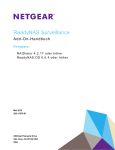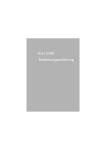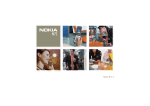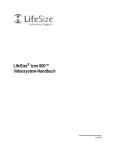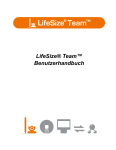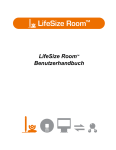Download Benutzerhandbuch für LifeSize
Transcript
Benutzerhandbuch für LifeSize® -Videokommunikationssysteme November 2009 Copyright Notice ©2005 - 2009 LifeSize Communications Inc, and its licensors. All rights reserved. LifeSize Communications has made every effort to ensure that the information contained in this document is accurate and reliable, but assumes no responsibility for errors or omissions. Information in this document is subject to change without notice. Companies, names, and data used in examples herein are fictitious unless noted. This document contains copyrighted and proprietary information, which is protected by United States copyright laws and international treaty provisions. No part of the document may be reproduced or transmitted, in any form or by any means, electronic or mechanical, for any purpose, without the express written permission from LifeSize Communications. Trademark Acknowledgments LifeSize® is the trademark of LifeSize Communications Inc. All other trademarks are the property of their respective owners. Patent Notice For patents covering LifeSize® products, refer to http://www.lifesize.com/support/legal. Contacting Customer Support If you have questions, concerns, or need assistance, contact your LifeSize Partner. Providing Customer Feedback LifeSize Communications welcomes your comments regarding our products and services. If you have feedback about this or any LifeSize product, please send it to [email protected]. Contact information for LifeSize Communications is as follows: Method Address Internet http://www.lifesize.com E-mail [email protected] Phone (877) LIFESIZE or (877) 543-3749 (512) 347-9300 Fax (512) 347-9301 2 Benutzerhandbuch für LifeSize-Videokommunikationssysteme Verwenden von LifeSize-Videokommunikationssystemen Diese Anleitung erläutert die Verwendung des folgenden LifeSize-Videokommunikationssystems zum Tätigen und Verwalten von Anrufen: • LifeSize Room Series • LifeSize Team Series • LifeSize Express Series Für weitere Informationen zur Verwendung von LifeSize Passport siehe das LifeSize Passport-Benutzerhandbuch. Informationen zur Installation eines LifeSizeVideokommunikationssystems entnehmen Sie bitte dem Installationshandbuch für Ihr jeweiliges Modell des LifeSize-Systems. Zusätzliche Dokumentationen finden Sie auf der Dokumentations-CD, die im Lieferumfang des Produkts enthalten ist, sowie auf der Support-Webseite von www.lifesize.com. Versionshinweise, technische Hinweise und technische Referenzunterlagen sind auf der Support-Webseite von www.lifesize.com verfügbar. Benutzerhandbuch für LifeSize-Videokommunikationssysteme 3 Systemkomponenten Vor der ersten Verwendung Ihres LifeSize-Videokommunikationssystems machen Sie sich bitte mit seinen Komponenten vertraut. Kamera Teilnehmer und Objekte auf Ihrer Seite des Videokonferenzgesprächs befinden sich im selben Raum wie Ihr LifeSize-Videokommunikationssystem. Die Teilnehmer und Objekte der Gegenseite befinden sich an einem Remote-Standort. Die Kamera erfasst Video auf ihrer Seite und sendet es während eines Anrufs zu den Teilnehmern der Gegenseite. Je nach Systemmodell und dessen Funktionen ist das System mit einer oder mehreren Kameras verbunden. LifeSize Camera LifeSize Focus LifeSize Camera 200 4 Benutzerhandbuch für LifeSize-Videokommunikationssysteme Mikrofon Ein LifeSize-System enthält ein Gerät mit einem oder mehreren Mikrofonen für den Audioeingang während eines Anrufs. Je nach Modell und erworbenen optionalen Peripheriegeräten enthält das Gerät eines oder mehrere der folgenden Geräte. LifeSize Phone LifeSize MicPod LifeSize Focus Das LifeSize Phone-HD-Audio-Konferenzlautsprechertelefon ist vollständig in LifeSizeVideokommunikationssystemen integriert und fungiert bei einem Videosystem außerdem als Mikrofon. LifeSize Phone stellt 16 Mikrofone in einem kreisförmigen Mikrofonbereich zur lokalen Audioaufnahme bereit. Sie können das LifeSize Phone auch dazu verwenden, um Anrufe zu verbinden und zu beenden. LifeSize MicPod enthält ein einzelnes Mikrofon mit Kugel-Richtcharakteristik, Stummschalttaste und Stummschaltstatus-LEDs. LifeSize Focus ist eine Kamera mit Mikrofonen mit Kugel-Richtcharakteristik. Hinweis: Nur eines dieser Geräte kann bei einem Anruf als aktives Mikrofon fungieren. Falls mehrere Gerätetypen am System angeschlossen zu sein scheinen, gibt das Feld Aktives Mikrofon auf der Seite Systeminformationen an, welches Gerät als aktives Mikrofon dient. Hinweise zum Zugreifen auf die Seite Systeminformationen finden Sie unter „Das Systemmenü“ auf Seite 11. Benutzerhandbuch für LifeSize-Videokommunikationssysteme 5 Codec Der LifeSize-Codec komprimiert ausgehendes Video, Audio und ausgehende Daten, sendet diese Informationen an die Gegenseite und dekomprimiert eingehende Daten. Nachdem der Codec korrekt in Ihrer Umgebung installiert wurde, sollte keine Interaktion mehr erforderlich sein. Bildschirm von Drittanbietern Wenn Sie einen zusätzlichen Bildschirm an den LifeSize-Codec anschließen, können Sie während eines Videogesprächs auf die Benutzeroberfläche zugreifen und Videobilder anzeigen. Wenn das System mehrere Anzeigen unterstützt, kann eine zweite Anzeige am LifeSize-Codec angeschlossen werden. 6 Benutzerhandbuch für LifeSize-Videokommunikationssysteme Fernbedienung Die LifeSize Fernbedienung ermöglicht die drahtlose Steuerung aller Funktionen des LifeSize-Videokommunikationssystems und dient zur Navigation der Benutzeroberfläche, zum Tätigen und Empfangen von Anrufen und zur Steuerung der am System angeschlossenen Kameras. Jedes System enthält eine der folgenden Fernbedienungen: Schwarze Fernbedienung Silberne Fernbedienung Die in diesem Handbuch enthaltenen Anleitungen zur Durchführung von Aufgaben mit der Fernbedienung verwenden die Überschriften Schwarze Fernbedienung und Silberne Fernbedienung, um eine Anweisung zu kennzeichnen, die sich nur auf dieses Fernbedienungsmodell bezieht. Benutzerhandbuch für LifeSize-Videokommunikationssysteme 7 Navigieren mit der Benutzeroberfläche Wenn das LifeSize-System inaktiv ist, erscheint ein Bildschirmschoner auf der Anzeige oder der Bildschirm ist schwarz. Wenn ein Anruf eingeht oder eine beliebige Taste auf der Fernbedienung gedrückt wird, wird das System automatisch aktiviert. Hinweis: Administratoren können LifeSize-Systeme zur Verwendung in Telepräsenzräumen konfigurieren, in denen ein Konferenzadministrator die Gespräche steuert oder Benutzer über ein Telefon mit dem System interagieren. Wenn Telepräsenz in Ihrem LifeSize-System aktiviert ist, kann nur ein Administrator auf die Benutzeroberfläche zugreifen, wenn sich das System im Wartemodus befindet. Während eines Gesprächs können Sie in der Benutzeroberfläche nur folgende Aktionen durchführen: • Die Tastenfunktionen der Fernbedienung von Tonwahl auf Voreinstellungen ändern. Siehe „Verwendung von Kameravoreinstellungen während eines Anrufs“ auf Seite 31. • Anrufstatistiken anzeigen. Siehe „Anzeigen von Anrufstatistiken“ auf Seite 36. • Wählen Sie den Videoeingang mit der Fernbedienung aus. Siehe „Ändern von Videoeingängen“ auf Seite 32. Der Hauptbildschirm Die Benutzeroberfläche enthält Funktionen, die allen Benutzern zur Verfügung stehen, sowie Einstellungen und Funktionen, die auf Administratoren mit einem Kennwort beschränkt sind. Der Hauptbildschirm enthält die folgende Funktionen: • Im rechten oberen Bereich des Bildschirms werden Systeminformationen, z. B. Systemname und Videonummer, angezeigt. Diese Informationen werden während eines Anrufs ausgeblendet. • Video vom primären Eingang, gewöhnlich einer am System angeschlossenen Kamera, erscheint in einem kleinen Fenster unterhalb der Systeminformationen. • In der Mitte des Bildschirms werden eine WAHLWIEDERHOLUNGSLISTE sowie Sprachanruf und Videoanruf-Schaltflächen angezeigt. Von der Liste WAHLWIEDERHOLUNG aus können Sie Anrufe tätigen, indem Sie eine Nummer aus einer Liste früher gewählter Nummern auswählen. Mithilfe von Sprachanruf und Videoanruf können Sie eine Nummer manuell wählen. 8 Benutzerhandbuch für LifeSize-Videokommunikationssysteme • Die Systemstatusleiste ist eine weiße Leiste direkt unterhalb der Liste WAHLWIEDERHOLUNG. Die Systemstatusleiste zeigt den System- und Netzwerkstatus an, darunter die Anzahl der Sprach- und Videoanrufe, die Uhrzeit und das Datum bzw. die Dauer eines Anrufs, wenn gerade ein Anruf getätigt wird. Beim Start des Systems wird der aktuelle Status auch am oberen Rand der Liste WAHLWIEDERHOLUNG angezeigt. Die folgende Tabelle beschreibt die Symbole, die in der Systemstatusleiste angezeigt werden können. Symbol Zustand Video Anzahl der gegenwärtig durchgeführten Videoanrufe. Jeder orange farbene Kreis rechts neben dem Videosymbol gibt einen Videoanruf an, der gegenwärtig durchgeführt wird. Sprache Anzahl der gegenwärtig durchgeführten Sprachanrufe. Jeder orange farbene Kreis rechts neben dem Sprachsymbol gibt einen Sprachanruf an, der gegenwärtig durchgeführt wird. Gibt an, dass das Kommunikations-Subsystem initialisiert wird. Falls dieses Symbol nach dem Hochfahren des Systems wieder angezeigt wird, ist ein Problem aufgetreten. Starten Sie das System neu. Gibt an, dass das System initialisiert wird. Während der Initialisierung des Systems sind die Funktionen des Hauptbildschirms deaktiviert und die WAHLWIEDERHOLUNGSLISTE enthält keine Einträge. Dieses Symbol erscheint auch, wenn ein neues Gerät nach dem Hochfahren des Systems angeschlossen wird. Es wird wieder ausgeblendet, wenn das Gerät bereit ist. Falls das Symbol weiterhin angezeigt wird, ist ein Fehler aufgetreten, und das System muss neu gestartet werden. Gibt an, dass das System kein aktives Mikrofon aufweist. Wenden Sie sich an den Administrator. Weist darauf hin, dass ein am Codec angeschlossener LifeSize Networker initialisiert wird. Die meisten Objekte des Hauptbildschirms sind nicht sichtbar. Wenn LifeSize Networker niemals vollständig initialisiert wird, wird das rote Symbol solange angezeigt, bis LifeSize Networker oder das System neu gestartet wird. Wenden Sie sich an den Administrator. Weist darauf hin, dass ein am Codec angeschlossener LifeSize Networker initialisiert wurde und versucht, eine Verbindung mit dem ISDN-Netzwerk herzustellen. Falls das Symbol weiterhin angezeigt wird, wenden Sie sich an den Administrator. Zeigt an, dass das am System angeschlossene Telefon gestartet wird. Weist darauf hin, dass das System Konfigurationsänderungen durchführt, um FIPS 140-2-Sicherheit zu aktivieren. Wenn FIPS 140-2-Sicherheit auf dem System von einem Administrator aktiviert wurde, erscheint dieses Symbol nach dem Hochfahren des Systems und wird nach Abschluss der Konfigurationsänderungen ausgeblendet. Falls das Symbol weiterhin angezeigt wird, wenden Sie sich an den Administrator. Weitere Informationen finden Sie im Administratorhandbuch für LifeSize-Videokommunikationssysteme. Benutzerhandbuch für LifeSize-Videokommunikationssysteme 9 Symbol Zustand Netzwerkstatu s Gibt den Netzwerkstatus an: angeschlossen läuft getrennt System überhitzt (grüne LED) (gelbe LED) (rote LED) Diese gelbe LED gibt eine Warnung aus, wenn die Systemtemperatur die normale Betriebstemperatur überschreitet. Der Codec passt die Gebläsegeschwindigkeit automatisch an, um sich abzukühlen. Diese rote LED gibt eine Warnung aus, wenn das System überhitzt ist und die Temperatur fast die maximal zulässige Betriebstemperatur erreicht hat, deren Überschreiten einen automatischen Neustart des Systems auslöst. Warnung: Temperaturen, die den Codec zum Neustart zwingen, können permanente Schäden der Codec-Komponenten verursachen. Achten Sie darauf, dass der Raum, in dem der Codec aufgestellt wird, gut belüftet und klimatisiert ist. SIP-Server Registrierung sstatus Wenn SIP als Anrufsprotokoll konfiguriert ist, wird der Status der Registrierung des LifeSize-Systems am SIP-Server auf folgende Weise angegeben: läuft (gelbe LED) Registrierung fehlgeschlagen (rote LED) Wenden Sie sich an den Administrator. H.323 Gatekeeper Registrierung sstatus Gibt den Status der Registrierung des LifeSize-Systems am H.323 Gatekeeper auf folgende Weise an: läuft (gelbe LED) Registrierung fehlgeschlagen (rote LED) Wenden Sie sich an den Administrator. • Die Navigationsleiste ist eine graue Leiste unterhalb der Systemstatusleiste. Die Navigationsleiste enthält Symbole, die den Tasten auf der Fernbedienung entsprechen, und Text, der die Funktionalität einer Taste beschreibt. Die Symbole und der Text ändern sich abhängig von der Verwendung des Systems. Die Schnellreferenzkarte Einführung zum LifeSize-Videosystem enthält Erklärungen zur Durchführung gängiger Aufgaben mit der Fernbedienung. Hinweis: Das Drücken und Halten aller Tasten außer der OK-Taste auf der Fernbedienung kann dazu führen, dass der mit der Taste verknüpfte Befehl wiederholt wird. 10 Benutzerhandbuch für LifeSize-Videokommunikationssysteme Auswählen von Objekten im Hauptbildschirm Verwenden Sie die Pfeiltasten auf der Fernbedienung, um durch den Hauptbildschirm zu navigieren. Bei der Navigation in verschiedenen Bildschirmbereichen ändern sich die Symbole und ihre Beschreibungen in der Navigationsleiste je nach den Aktionen, die für die ausgewählten Objekte oder Bildschirme verfügbar sind. Das Systemmenü Zum Zugreifen auf das Systemmenü im Hauptbildschirm drücken Sie die Taste auf der Fernbedienung. Vom Systemmenü aus können Sie folgende Aufgaben erledigen: • Ausgewählte Konfigurations- und Statusinformationen für Ihr LifeSize-System können auf den Seiten Systeminformationen angezeigt werden. Verwenden Sie die Tasten und - auf der Fernbedienung, um zu den Seiten zu navigieren. • Auf die Benutzereinstellungen zugreifen. Hier stehen Ihnen folgende Funktionen zur Verfügung: - Sie können das Aussehen der Benutzeroberfläche ändern, darunter die Sprache, das Hintergrundbild oder die Hintergrundfarbe, den Bildschirmschoner und die Bildschirmschoner-Zeitabschaltung, die Sleep-Zeitabschaltung des Systems und wie lange die Benutzeroberfläche erscheint, nachdem ein Gespräch verbunden wurde. - Auswählen der Methode, die das System zur Beantwortung von Anrufen verwendet. Für weitere Informationen siehe „Beantworten oder Ablehnen eines Anrufs“ auf Seite 22. - Anpassen der Geräteeinstellungen für am System angeschlossene Audioeingangsund -ausgangsgeräte. Für weitere Informationen siehe „Verwalten von Audio“ auf Seite 26. - Auf die Diagnosewerkzeuge zugreifen, um die Kameraeinstellungen und den Videoeingang anzupassen und das System neu zu starten. Für weitere Informationen siehe „Fehlerbehebung“ auf Seite 45. Wenn Sie eine Einstellung auswählen, wird unten im Bildschirm Hilfetext angezeigt, um Ihnen die Auswahl einer Option für die Einstellung zu erleichtern. Hinweis: Ihr Administrator kann diese Benutzereinstellungen durch ein Kennwort schützen. • Aktivieren Sie die Systemfunktion „Nicht stören“. Für weitere Informationen siehe „Beantworten oder Ablehnen eines Anrufs“ auf Seite 22. Benutzerhandbuch für LifeSize-Videokommunikationssysteme 11 Steuern der Kameras Machen Sie sich mit der Steuerung einer am System angeschlossenen Kamera vertraut, bevor Sie einen Videoanruf tätigen. Die Seite Systeminformationen gibt den Typ der Kamera an, die mit dem System verbunden ist. Falls der Kameratyp Schwenken, Kippen und Zoomen zulässt, kann die Kamera mit der Fernbedienung gesteuert werden. Wenn Sie verhindern möchten, dass Benutzer von der Gegenseite aus Ihre eigene Kamera steuern, wenden Sie sich an den Administrator. Steuern der eigenen Kamera Um die eigene Kamera einzustellen, wenn das System nicht aktiv ist, wählen Sie die Kamera aus. Schwarze Fernbedienung: Drücken Sie die Kamerataste near/far (Eigene/Gegenüber) auf der Fernbedienung. Silberne Fernbedienung: Drücken Sie die Kamerataste near (Eigene) . Verwenden Sie die folgenden Tasten auf der Fernbedienung, um den Kamerawinkel einzustellen: Fernbedienungstaste Funktion Links- und Rechtspfeil für das Schwenken der Kamera. Aufwärts- und Abwärtspfeil für das Neigen der Kamera. Mit den Zoom-in- und Zoom-out-Tasten werden Objekte virtuell näher heran gerückt oder weiter weg geschoben. Falls Sie LifeSize Room mit zwei Kameras verwenden, kann jeweils nur eine Kamera aktiv sein und Videobilder aufzeichnen, auch wenn beide Kameras am System angeschlossen sind. Informationen zum Auswählen der aktiven Kamera finden Sie unter „Ändern von Videoeingängen“ auf Seite 32. In den Auswahlbildschirmen Primärer Eingang und Präsentationseingang wird die inaktive Kamera durch ein grau umrandetes Kamerasymbol angegeben. Die aktive Kamera erscheint als Auswahlfeld mit Videobild. Die blaue LED der aktiven Kamera leuchtet hell, wenn das System in Verwendung ist. Die blaue LED der inaktiven Kamera leuchtet schwach. Falls Sie die aktive Kamera trennen, wird die inaktive Kamera automatisch die aktive Kamera. Wenn die getrennte Kamera wieder angeschlossen wird, bleibt die andere Kamera die aktive Kamera. 12 Benutzerhandbuch für LifeSize-Videokommunikationssysteme Konfiguration der Kameravoreinstellungen Eine Kameravoreinstellung ist eine vordefinierte Kameraposition, die mit einer Zifferntaste auf der Fernbedienung verknüpft ist. Mittels Kameravoreinstellungen können Sie im Handumdrehen die Position der eigenen Kamera während eines Gesprächs ändern, indem Sie eine einzelne Taste auf der Fernbedienung drücken, anstatt die Kamera mit den Pfeilund Zoom-Tasten zu positionieren. Die Teilnehmer der Gegenseite sehen das Videobild ohne die Verzögerung, die entsteht, wenn mehrere Tasten gedrückt werden müssen, um die Kamera zu positionieren. Sie können Voreinstellungen in den Bildschirmen Primärer Eingang und PräsentationSeingang konfigurieren und verwenden, bevor Sie einen Anruf tätigen bzw. dies in allen Videobildschirmen während eines Gesprächs durchführen. Um Voreinstellungen während eines Anrufs zu konfigurieren oder zu verwenden, müssen Sie zuerst Voreinstellungen im Bildschirm Call-Manager auswählen. Weitere Informationen zur Verwendung von Voreinstellungen während eines Gesprächs finden Sie unter „Verwendung von Kameravoreinstellungen während eines Anrufs“ auf Seite 31. Sie können neun Voreinstellungen speichern. Wenn Voreinstellungen verfügbar sind, erscheinen in der Navigationsleiste der Benutzeroberfläche Symbole der Zifferntasten (0 bis 9), gefolgt vom Wort Voreinstellungen. Wenn Sie Voreinstellungen konfigurieren, bevor Sie einen Anruf tätigen, können Sie während eines Gesprächs die eigenen Kamerapositionen schnell ändern. Führen Sie die folgenden Schritte durch, um eine Voreinstellung für die eigene Kamera zu konfigurieren, bevor Sie einen Anruf tätigen: 1. Wählen Sie die eigene Kamera aus und stellen Sie ihre Position ein. Siehe „Steuern der eigenen Kamera“ auf Seite 12. 2. Drücken Sie eine Zifferntaste (1 bis 9) auf der Fernbedienung und halten Sie sie gedrückt, bis Sie einen Signalton hören. Die aktuelle Position der Kamera ist mit der Taste verknüpft. Voreinstellung x gespeichert erscheint über der Statusleiste, wobei x die Zifferntaste ist, die mit der Voreinstellung verknüpft ist. Falls Sie eine Zifferntaste wählen, für die bereits eine Voreinstellung konfiguriert ist, wird diese Voreinstellung überschrieben. Administratoren können die Konfiguration der Voreinstellungen sperren, damit sie nicht überschrieben werden können. Falls eine vorhandene Voreinstellung der Taste gesperrt wurde, erscheint im Bildschirm Voreinstellung x gesperrt. Wenn die Taste 0 für eine Voreinstellung verwendet wird, wird die ausgewählte Kamera immer in die Standardposition bewegt. Diese Voreinstellung kann nicht überschrieben werden. Falls LifeSize Room mit zwei Kameras und einer für die zweite inaktive Kamera gespeicherten Voreinstellung verwendet wird, ändert sich die Position der zweiten Kamera, und die zweite Kamera wird zur aktiven Kamera. Benutzerhandbuch für LifeSize-Videokommunikationssysteme 13 3. Um die Voreinstellung zu testen, verändern Sie die Kameraposition mit den Pfeiltasten, und drücken Sie die Zifferntaste, die mit der Voreinstellung verknüpft ist, um die Kamera in die voreingestellte Position zu bringen. Über der Statusleiste erscheint Voreinstellung x, wobei x die mit der Voreinstellung verknüpfte Zifferntaste angibt. Anpassen der Videoqualität am eigenen Standort Bevor Sie einen Anruf tätigen, prüfen Sie das Videobild der Kamera, die an Ihrem LifeSizeSystem angeschlossen ist. Wenn das Bild flimmert, die Farben schlecht abgestimmt sind oder wenn das Bild zu dunkel ist, sollten Sie die Raumbeleuchtung oder die Kameraeinstellungen anpassen. Für weitere Informationen siehe „Einstellen der Raumbeleuchtung“ auf Seite 45 und „Kameraprobleme“ auf Seite 46. Verwenden von Digitalzoom Der Digitalzoom beschneidet einen Bereich des Videobildes auf der Anzeige elektronisch, wobei das gleiche Seitenverhältnis wie das des Originalbildes verwendet wird. Anschließend wird das beschnittene Bild auf die Abmessungen des Originalbildes skaliert. Digitalzoom ist verfügbar bei LifeSize Focus und LifeSize Camera, die an LifeSize Express, LifeSize Express 200, LifeSize Room 200, LifeSize Room 220, LifeSize Team 200 und LifeSize Team 220 angeschlossen sind. Digitalzoom ist erst dann für LifeSize Camera verfügbar, nachdem die größte Brennweite mit optischem Zoom der Kamera erreicht wurde. Während der Verwendung von Digitalzoom für LifeSize Camera werden keine Kameravoreinstellungen unterstützt. Wenn während der Verwendung von Digitalzoom eine Kameravoreinstellung benutzt wird, kehrt die Kamera zum optischen Zoom zurück. Hinweis: Die Verwendung von Digitalzoom kann die Bildqualität beeinträchtigen. Standardmäßig ist der Digitalzoom deaktiviert. Nur Administratoren können diese Funktion aktivieren. So verwenden Sie den Digitalzoom: 1. Stellen Sie sicher, dass die Kamera als primärer Videoeingang ausgewählt ist. Digitalzoom ist nur verfügbar, wenn die Kamera als primärer Videoeingang ausgewählt ist. Weitere Informationen zum Auswählen eines Geräts als primärer Videoeingang finden Sie unter „Ändern von Videoeingängen“ auf Seite 32. 2. Wenn das System inaktiv ist, wählen Sie die zu steuernde eigene Kamera aus. Siehe „Steuern der eigenen Kamera“ auf Seite 12. Standardmäßig ist während eines Anrufs die eigene Kamera ausgewählt. Wenn die Benutzeroberfläche sichtbar und die eigene Kamera ausgewählt ist, erscheint im Videobild der eigenen Kamera ein weißes und orangefarbenes Kamerasymbol. 14 Benutzerhandbuch für LifeSize-Videokommunikationssysteme 3. Abhängig von der verwendeten Kamera führen Sie einen der folgenden Schritte aus: - Wenn Sie LifeSize Focus verwenden, drücken Sie die Zoom-in-Taste auf der Fernbedienung, um eine nähere Ansicht des Videobildes der eigenen Kamera zu erhalten. - Wenn Sie LifeSize Camera verwenden, drücken und halten Sie die Zoom-in-Taste auf der Fernbedienung, bis ein Signalton ertönt, und lassen Sie die Zoom-in-Taste los. Der Signalton weist darauf hin, dass die größte Brennweite mit optischem Zoom der Kamera erreicht wurde. Drücken Sie erneut die Zoom-in-Taste, um den Digitalzoom zu verwenden. 4. Verwenden Sie die Pfeiltasten auf der Fernbedienung, um die Kamera digital zu schwenken und zu kippen. Je nach verwendeter Kamera verhalten sich die Schwenkund Kippfunktionen wie folgt: - Wenn Sie LifeSize Focus verwenden, sind die Schwenk- und Kippfunktionen erst nach Aktivierung des Digitalzooms durch Drücken der Zoom-in-Taste verfügbar. Wenn der Digitalzoom durch Verwenden der Zoom-out-Taste beendet wird, um zur ursprünglichen Fixfokuslänge zurückzukehren, sind die Funktionen zum digitalen Schwenken und Kippen nicht verfügbar. - Wenn Sie LifeSize Camera verwenden, sind die Schwenk- und Kippfunktionen nur bei Verwendung des Digitalzooms und erst nach Erreichen der mechanischen Grenzen zum Schwenken und Kippen verfügbar. 5. Verwenden Sie die Zoom-out-Taste, um das Bilder aus größerer Entfernung zu betrachten oder um den Digitalzoom zu beenden. Tätigen eines Anrufs Video- oder Sprachanrufe können mit dem LifeSize-System auf folgende Weise getätigt werden: • Wählen Sie eine gespeicherte Nummer aus der WAHLWIEDERHOLUNGSLISTE im Hauptbildschirm oder im Verzeichnis aus. • Wählen Sie eine Nummer manuell mit folgenden Methoden: - Die Tasten Videoanruf oder Sprachanruf im Hauptbildschirm - Die Tasten Video oder Sprache auf dem LifeSize Phone, falls eines an Ihrem System angeschlossen ist Benutzerhandbuch für LifeSize-Videokommunikationssysteme 15 Wenn ein Videoanruf mit der Fernbedienung oder der Taste Video auf dem LifeSize Phone getätigt wird, können Sie sowohl Telefonnummern als auch IP-Adressen wählen. Diese Funktion ermöglicht Systemen innerhalb eines Unternehmensnetzes ohne Zugang zu einem Gateway, andere LifeSize Phones im Netz mit Hilfe von IP-Adressen anzurufen. Ein Komma in einer Nummer gibt eine Pause von einer Sekunde innerhalb der Wählsequenz an. Solche Pausen sind z. B. für PSTN-Anruf nötig, bei denen nach dem Wählen der ersten Nummer eine Pause eingelegt werden muss, um eine Amtsleitung zu erhalten. Für längere Pausen können ggf. mehrere Kommas verwendet werden. Wenn LifeSize Networker zur Verwendung mit dem System konfiguriert ist und Sie beim Tätigen eines Anrufs als erstes Zeichen # eingeben, versucht das System, die Nummer als ISDN-Nummer zu wählen. Wenn ein Anruf getätigt wird, erscheint das Dialogfeld Anrufstatus und wird geschlossen, wenn der Anruf verbunden wird. Das Sprachsymbol erscheint unabhängig von der Art des getätigten Anrufs (Video oder Sprache) im Dialogfeld Anrufstatus und in der Statusleiste. Wenn der Anruf verbunden wird, erscheint das entsprechende Symbol für den Anruftyp, Sprachanruf oder Videoanruf in der Statusleiste und im Listeneintrag WAHLWIEDERHOLUNG für den Anruf. Hinweis: Das Anrufen des eigenen LifeSize-Systems wird weder unterstützt noch empfohlen. Wenn das System Video-Konferenzgespräche unterstützt, werden hierdurch unendliche Fensterschleifen in der angeschlossenen Anzeige verursacht. Wenn das System nur Zwei-Wege-Videoanrufe unterstützt, wird ein Besetztzeichen ausgelöst. Mehrfaches Anrufen eines Geräts während des gleichen Anrufs löst dasselbe Ergebnis aus und wird weder unterstützt, noch empfohlen. Tätigen eines Anrufs aus der WAHLWIEDERHOLUNGSLISTE Die WAHLWIEDERHOLUNGSLISTE im Hauptbildschirm speichert maximal 15 zuletzt gewählte Nummern. Wenn mehr als fünf Einträge zur Auswahl stehen, wird eine Bildlaufleiste eingeblendet. Der älteste Listeneintrag wird automatisch gelöscht, wenn das System einen Anruf erhält, nachdem die Höchstanzahl der Listeneinträge erreicht ist. Der zuletzt getätigte Anruf erscheint immer oben in der Liste. Der Eintrag enthält den Namen des angerufenen Teilnehmers und ein Symbol gibt an, ob es sich bei der Nummer um eine Sprachoder Videonummer handelt. Die Nummer des Eintrags (bei Videonummern auch die Bandbreite) erscheint unter der Liste, wenn der Eintrag ausgewählt ist. Wenn das System einen Anruf erhält, aber nicht beantwortet, erscheint der Anruf in der WAHLWIEDERHOLUNGSLISTE als versäumter Anruf. Das Symbol erscheint neben dem Namen im Eintrag. Das Datum und die Uhrzeit des versäumten Anrufs erscheinen unter der Liste WAHLWIEDERHOLUNG, wenn der Eintrag ausgewählt wird. 16 Benutzerhandbuch für LifeSize-Videokommunikationssysteme Um einen Anruf aus der Liste WAHLWIEDERHOLUNG zu tätigen, benutzen Sie die Pfeiltasten auf der Fernbedienung, um einen Eintrag auszuwählen, und drücken Sie auf OK. Um die Bandbreite für einen Videoanruf auf der WAHLWIEDERHOLUNGSLISTE zu ändern, bevor der Anruf getätigt wird, wählen Sie Videoanruf im Hauptbildschirm aus, drücken Sie zweimal auf OK, und verwenden Sie die rechte Pfeiltaste, um die Bandbreitenliste auszuwählen. Ändern Sie die Bandbreite auf eine andere Einstellung als Auto. Hinweis: Wenn Auto unter Videoanruf gewählt wird, bevor ein Anruf getätigt wird, ändert sich die Bandbreite nur für die Einträge in der WAHLWIEDERHOLUNGSLISTE, deren Bandbreite zuletzt auf Auto eingestellt waren. Sie können die Höchstzahl der Einträge in der Liste WAHLWIEDERHOLUNG ändern, indem Sie den Wert für Maximale Einträge für Wahlwiederholung unter Benutzereinstellungen : Anrufe ändern. Hinweis: Die Option Keine für die Einstellung Maximale Einträge für Wahlwiederholung entfernt die vorhandenen Einträge aus der Liste WAHLWIEDERHOLUNG und verhindert, dass neue Einträge in der Liste erscheinen. Sie können auch Einträge aus der WAHLWIEDERHOLUNGSLISTE in das lokale Verzeichnis übernehmen, Einträge manuell entfernen oder auch sperren, um zu verhindern, dass sie automatisch aus der Liste entfernt werden, wenn die Höchstzahl der Einträge erreicht wird. Für weitere Informationen siehe „Verwalten der Liste WAHLWIEDERHOLUNG“ auf Seite 40. Tätigen eines Anrufs aus dem Verzeichnis Das Verzeichnis enthält eine Liste mit Namen und Nummern, mit denen Anrufe getätigt werden können. Das Verzeichnis enthält drei Unterverzeichnisse: lokales Verzeichnis, Unternehmensverzeichnis und Meeting-Verzeichnis. Ein Eintrag im lokalen oder Unternehmensverzeichnis enthält Wähldaten für ein einzelnes Gerät. Ein Eintrag im Meeting-Verzeichnis enthält Wähldaten für zwei oder mehr Geräte. Wenn Sie einen Anruf mit Hilfe eines Eintrags im Meeting-Verzeichnis auswählen, wählt das System alle Geräte an, die im Eintrag enthalten sind. Einträge in den lokalen und Meeting-Verzeichnissen sind im System gespeichert und können modifiziert werden. Das Unternehmensverzeichnis ist schreibgeschützt und wird von Ihrem Administrator verwaltet. Benutzerhandbuch für LifeSize-Videokommunikationssysteme 17 Führen Sie die folgenden Schritte durch, um einen Anruf aus dem Verzeichnis zu tätigen: 1. Drücken Sie vom Hauptbildschirm aus die Taste Verzeichnis zuzugreifen. auf der Fernbedienung, um auf das 2. Wählen Sie mit Hilfe der Pfeiltasten das Verzeichnis Lokal, Unternehmen, oder Meetings aus, und drücken Sie OK. 3. Verwenden Sie die Pfeiltasten auf der Fernbedienung, um den Eintrag auszuwählen, den Sie wählen möchten. Sie können das Verzeichnis alphabetisch oder hierarchisch durchsuchen. Wenn Sie die alphabetische Methode verwenden, erscheinen die Einträge in alphabetischer Reihenfolge und Sie können eine Alphabetgruppe in der Spalte Durchsuchen auswählen, um schnell zu einem Eintrag zu navigieren. Hierarchien sind vordefinierte Organisationseinheiten, die Ordnern oder Verzeichnissen eines Computersystems entsprechen. Sie können einen Eintrag in eine Hierarchie einordnen, wenn Sie den Eintrag erstellen, oder den Eintrag zu einem beliebigen Zeitpunkt später einordnen, indem Sie das Feld Hierarchie bearbeiten. Für weitere Informationen über das Erstellen von Hierarchien siehe „Verwalten des Verzeichnisses“ auf Seite 42. Wenn Sie die hierarchische Methode verwenden, können Sie eine Hierarchie in der Spalte Durchsuchen auswählen, um einen Eintrag zu finden. Um in Durchsuchen eine Ebene tiefer zu suchen, drücken Sie OK. Um eine Ebene höher zu gehen, drücken Sie die Taste . Sie können auch die Tasten und auf der Fernbedienung benutzen, um eine Seite mit Einträgen nach oben oder nach unten zu blättern, wenn ein Eintrag ausgewählt wird. 4. Drücken Sie auf der Fernbedienung auf OK, um den Anruf zu tätigen. Hinweis: Wenn ein Eintrag im lokalen oder Unternehmensverzeichnis mehr als eine Nummer aufweist, erscheint das Symbol in der Spalte NUMMERN. Drücken Sie OK, und wählen Sie die gewünschte Nummer aus dem eingeblendeten Menü aus. Drücken Sie auf OK, um den Anruf zu tätigen. Sie können auch Einträge im Verzeichnis hinzufügen, entfernen oder bearbeiten. Für weitere Informationen siehe „Verwalten des Verzeichnisses“ auf Seite 42. 18 Benutzerhandbuch für LifeSize-Videokommunikationssysteme Manuelles Wählen einer Nummer aus dem Hauptbildschirm Um eine Video- oder Sprachnummer manuell mit der Fernbedienung zu wählen, verwenden Sie die Auswahlbildschirme Videoanruf oder Sprachanruf im Hauptbildschirm. Manuelles Wählen einer Videonummer Mit den folgenden Schritten wählen Sie manuell eine Videonummer aus dem Hauptbildschirm: 1. Verwenden Sie die Pfeiltasten auf der Fernbedienung, um Videoanruf auszuwählen, und drücken Sie OK. 2. Geben Sie die Nummer ein, die Sie anrufen möchten. Standardmäßig wird die Nummer angezeigt, die zuletzt manuell eingegeben wurde. Verwenden Sie die folgenden Tasten, um die Nummer zu bearbeiten: - Die Taste ändert den Texteingabemodus (unten im Bildschirm gekennzeichnet). Hinweis: Die Option 0x1a ermöglicht die Eingabe einer IPv6-Adresse, wenn Ihr LifeSize-System mit einem IPv6-Netzwerk verbunden ist. Falls IPv6-Adressierung auf Ihrem LifeSize-System aktiviert ist, erscheint die IPv6-Adresse des Systems auf der Seite Systeminformationen im Systemmenü. Wenn Sie eine IPv6-Adresse eingeben, muss das System, das Sie anrufen, IPv6-Adressierung für den Anruf unterstützen, um die Verbindung herstellen zu können. - Die Taste fungiert als Rücktaste. - Die Taste zeigt die Tastatur an, mit der alphanumerische Zeichen eingegeben werden können. Verwenden Sie die Pfeiltasten, um zum gewünschten Zeichen zu navigieren, und drücken Sie OK. Drücken Sie auf OK, um das Feld zu verlassen. 3. Optional: Navigieren Sie zur Liste, die neben dem Eintragsfeld erscheint, um einen Wert als maximale Bandbreite des Anrufs auszuwählen. Drücken Sie OK, um auf die Liste zuzugreifen, wählen Sie mithilfe der Pfeiltasten einen Wert aus, und drücken Sie erneut OK, um Ihre Auswahl zu speichern. 4. Drücken Sie die Taste call (Anruf) , um die Nummer zu wählen. Benutzerhandbuch für LifeSize-Videokommunikationssysteme 19 Manuelles Wählen einer Sprachnummer Mit den folgenden Schritten wählen Sie vom Hauptbildschirm aus manuell eine Sprachnummer: 1. Verwenden Sie die Pfeiltasten auf der Fernbedienung, um Sprachanruf auszuwählen, und drücken Sie OK. 2. Geben Sie die Nummer ein, die Sie anrufen möchten. Standardmäßig wird die Nummer angezeigt, die zuletzt manuell in dieses Feld eingegeben wurde. Verwenden Sie die folgenden Tasten, um die Nummer zu bearbeiten: - Die Taste ändert den Texteingabemodus (unten im Bildschirm gekennzeichnet). - Die Taste fungiert als Rücktaste. - Die Taste zeigt die Tastatur an, mit der alphanumerische Zeichen eingegeben werden können. Verwenden Sie die Pfeiltasten, um zum gewünschten Zeichen zu navigieren, und drücken Sie OK. Ein Komma in einer Nummer gibt eine Pause von einer Sekunde innerhalb der Wählsequenz an. Solche Pausen sind z. B. für PSTN-Anruf nötig, bei denen nach dem Wählen der ersten Nummer eine Pause eingelegt werden muss, um eine Amtsleitung zu erhalten. 3. Drücken Sie auf call (Anruf) , um den Anruf zu tätigen. Manuelles Wählen einer Nummer mit LifeSize Phone Wenn LifeSize Phone mit Ihrem LifeSize-Videokonferenzsystem verbunden ist, können Sie mithilfe der Telefontastatur manuell einen Sprach- oder Videoanruf wählen. Um einen Anruf zu tätigen, drücken Sie die Taste Sprache oder Video und geben Sie die Nummer auf dem Tastenblock ein. Wenn ein Anruf mit der Taste Sprache auf dem LifeSize Phone getätigt wird und das Sprachwahlverfahren auf Tonwahl (oder Impulsverfahren bei LifeSize Room und LifeSize Team MP) eingestellt ist, können Telefonnummern nur mit PSTN-Verbindung gewählt werden. Wenn das Sprachwahlverfahren auf VoIP eingestellt ist, können Sie sowohl IP-Adressen als auch Telefonnummern wählen. 20 Benutzerhandbuch für LifeSize-Videokommunikationssysteme Einbeziehen mehrerer Standorte in ein Gespräch Wenn Ihr System ein Konferenzgespräch hostet (alle Anrufe sind mit Ihrem System verbunden), können Sie jederzeit Teilnehmer zu einem bestehenden Anruf hinzufügen, bis die Maximalanzahl für Ihr System erreicht ist. Sie können einen zweiten Teilnehmer hinzufügen, während der erste Anruf verbunden wird. Sie müssen nicht warten, bis der erste Teilnehmer verbunden ist. Falls Sie versuchen, einen Teilnehmer hinzuzufügen, nachdem das Systemlimit erreicht wurde, erscheint die Meldung Max. Anrufzahl erreicht im Fenster Anrufstatus. So fügen Sie Teilnehmer zu einem bestehenden Anruf hinzu: 1. Schwarze Fernbedienung: Drücken Sie die Taste Anrufer hinzuzufügen. , um zum Hauptbildschirm zurückzukehren und einen neuen Silberne Fernbedienung: Drücken Sie die Taste Anrufer hinzuzufügen. , um zum Hauptbildschirm zurückzukehren und einen neuen 2. Verwenden Sie eine dieser Methoden: - Wählen Sie eine Nummer aus der Liste WAHLWIEDERHOLUNG für den Anruf aus, und drücken Sie OK. In der Liste WAHLWIEDERHOLUNG leuchtet eine orange farbene LED links neben den gegenwärtig verbundenen Sprach- oder Videonummern auf. - Wählen Sie eine Nummer aus dem Verzeichnis. Siehe „Tätigen eines Anrufs aus dem Verzeichnis“ auf Seite 17. - Wählen Sie über die Optionen Sprachanruf oder Videoanruf manuell eine Nummer. Siehe „Manuelles Wählen einer Nummer aus dem Hauptbildschirm“ auf Seite 19. - Sie können auch die Taste Hinzufügen auf dem Tastenfeld des Telefons drücken und die neue Nummer eingeben. Drücken Sie je nach Art des Anrufs die Taste Sprache oder Video auf dem Tastenfeld des Telefons. Hinweis: Wenn ein Anruf mit PSTN-Verbindung verbunden wird, muss zum Hinzufügen von Anrufen die Fernbedienung verwendet werden. Benutzerhandbuch für LifeSize-Videokommunikationssysteme 21 Beantworten oder Ablehnen eines Anrufs Sie können Ihr System so konfigurieren, dass es eingehende Anrufe automatisch beantwortet. Dazu verwenden Sie die Einstellungen in Benutzereinstellungen : Anrufe wie folgt: • Automatische Beantwortung—Wenn die Option auf Aktiviert gesetzt ist, beantwortet das System den ersten eingehenden Anruf automatisch. Wenn die Option auf Deaktiviert (Standardeinstellung) gesetzt ist, müssen eingehende Anrufe manuell beantwortet werden. Wenn Ihr System zur manuellen Beantwortung von Anrufen konfiguriert ist, wählen Sie eine der folgenden Optionen, wenn ein Anruf eingeht: - Wählen Sie Beantwortung aus, und drücken Sie OK, um den Anruf entgegenzunehmen. - Wählen Sie Ignorieren aus, und drücken Sie OK, um den Anruf nicht entgegenzunehmen. Hinweis: Wenn Automatische Beantwortung auf Aktiviert gesetzt ist, beantwortet das System einen PSTN-Anruf nur dann, wenn bereits ein anderer Anruf verbunden ist. • Automatische Beantwortung Stumm—Wenn die Option auf Aktiviert (Standardeinstellung) und Automatische Beantwortung auf Aktiviert gesetzt ist, wird das System stumm geschaltet, wenn ein Anruf verbunden wird. • Automatische Beantwortung Konferenzgespräch—Wenn die Option auf Aktiviert (Standardeinstellung) gesetzt ist, beantwortet das System eingehende Anrufe automatisch, nachdem der erste Anruf verbunden wurde. Das System gibt einen Signalton aus, um darauf hinzuweisen, dass der neue Anruf verbunden wurde. Wenn Automatische Beantwortung Konferenzgespräche auf Aktiviert, gesetzt ist, erscheint das Dialogfeld Neues Gespräch wird automatisch beantwortet, wenn Video vom eingehenden Anruf aufgrund einer der folgenden Zustände nicht verfügbar ist: - Der zweite oder nachfolgende eingehende Anruf ist ein Sprachanruf. Der Name und die Nummer des hinzugefügten Videoanrufers erscheinen im Dialogfeld. - Das System unterstützt mehr als vier Videoteilnehmer, und ein fünfter oder nachfolgender Videoteilnehmer tritt dem Anruf bei. LifeSize-Systeme, die Konferenzgespräche unterstützen, können Videobilder von maximal vier Videoteilnehmern anzeigen. - Das System ist so konfiguriert, dass Video nur vom gerade sprechenden Teilnehmer oder, falls Ihre Seite der aktuelle Sprecher ist, vom letzten Sprecher angezeigt wird. Wählen Sie Hang Up (Auflegen) aus, und drücken Sie OK, um den Anruf aufzulegen. Wenn Sie das Dialogfeld ignorieren, beantwortet das System den Anruf. 22 Benutzerhandbuch für LifeSize-Videokommunikationssysteme Aktivieren von „Nicht stören“ während Anrufen Wenn Sie einen Anruf erhalten, während Sie gerade einen anderen Anruf tätigen und Automatische Beantwortung Konferenzgespräch auf Deaktiviert eingestellt ist, können Sie Nicht stören auswählen. Hierdurch wird der eingehende Anruf ignoriert und verhindert, dass der Anruf für die Dauer des Anrufs nicht durch andere Anrufe unterbrochen wird. Der Anrufer hört ein Besetztzeichen. Anrufe, die versäumt wurden, während die Funktion „Nicht stören“ aktiviert ist, erscheinen in der Liste WAHLWIEDERHOLUNG im Hauptbildschirm. Unabhängig von der Einstellung für Automatische Beantwortung Konferenzgespräche kann die Funktion „Nicht stören“ zu jeder Zeit während eines Anrufs von jedem beliebigen Anrufbildschirm aus aktiviert werden. Gehen Sie hierzu wie folgt vor: 1. Drücken Sie auf der Fernbedienung auf OK. Der Call-Manager erscheint. 2. Navigieren Sie mit den Pfeiltasten zu Nicht stören. 3. Klicken Sie auf OK. Verwenden der Systemfunktion „Nicht stören“ Sie können die Systemfunktion „Nicht stören“ aktivieren, um nur das Hintergrundbild des Hauptbildschirms mit den Status- und Navigationsleisten und einer Systemmeldung „Nicht stören“ anzuzeigen. Wenn die Systemfunktion „Nicht stören“ aktiviert ist, reagiert das System nur auf die Lautstärketasten und die OK-Taste auf der Fernbedienung. Die Anrufer hören ein Besetztzeichen, und in der Liste WAHLWIEDERHOLUNG werden die versäumten Anrufe angezeigt. Ziehen Sie die Verwendung dieser Funktion z. B. dann in Erwägung, wenn Sie den Konferenzraum für einen anderen Zweck als eine Videokonferenz verwenden und nicht von eingehenden Anrufen gestört werden möchten. Führen Sie die folgenden Schritte durch, um diese Funktion zu aktivieren: 1. Drücken Sie vom Hauptbildschirm aus Systemmenü zuzugreifen. auf der Fernbedienung, um auf das 2. Wählen Sie mit den Pfeiltasten Nicht stören im Systemmenü aus. 3. Klicken Sie auf OK. Ein Dialogfeld erscheint, in dem mitgeteilt wird, dass die Systemfunktion „Nicht stören“ aktiviert ist. Drücken Sie auf OK, um zum normalen Systembetrieb zurückzukehren. Benutzerhandbuch für LifeSize-Videokommunikationssysteme 23 Verwalten eines Anrufs Während eines Anrufs können Sie Informationen über den Status des Anrufs und die Identität des verbundenen Anrufers anzeigen. Sie können auch Audioausgänge und Videobilder verwalten, Kameras steuern, Eingänge für Anzeigen auswählen und eine Präsentation starten. Wenn Ihr System ein Teilnehmer in einem Gespräch mit einem anderen LifeSize-System als Anruf-Host ist, können Sie auf die gleichen Bildschirmlayouts zugreifen, die auf dem Host verfügbar sind. Außerdem können Sie die Kameras aller Anrufteilnehmer steuern und die Anruferinformationen aller Anrufteilnehmer im Bildschirm Anrufstatistik und im Dialogfeld Call-Manager anzeigen. Dieses Systemverhalten wird als virtuelles Konferenzgespräch bezeichnet. Weitere Informationen darüber, wie die einzelnen Funktionen durch Funktionen des virtuellen Konferenzgesprächs in einem Gespräch mit einem anderen LifeSize-System als Host beeinflusst werden, finden Sie in den nachfolgenden Abschnitten: • „Caller-ID“ auf Seite 25 • „Verstehen der Bildschirm-Layouts“ auf Seite 28 • „Steuern der Kamera der Gegenseite“ auf Seite 30 • „Beenden eines Anrufs vom Call-Manager aus“ auf Seite 38 Anrufstatus Wenn Sie einen Anruf mit Ihrem LifeSize-System tätigen, erscheint das Dialogfeld Anrufstatus. Das Dialogfeld Anrufstatus zeigt die gewählte Nummer oder IP-Adresse sowie den Status des Anrufs an (beispielsweise Wählen, Klingeln, Verbinden, Beantwortet oder Nicht erreichbar). 24 Benutzerhandbuch für LifeSize-Videokommunikationssysteme Caller-ID Wenn ein System der Gegenseite eines Videoanrufs Ihren eingehenden Anruf beantwortet, erscheint ein Videobild der Gegenseite in Ihrer Anzeige. In der oberen linken Ecke des Videobilds der Gegenseite wird die Caller-ID (Telefonnummer oder IP-Adresse) des Systems der Gegenseite eingeblendet. Eines oder mehrere der folgenden Symbole können neben der Caller-ID angezeigt werden, um Informationen über den Anruf zu geben. Symbol Beschreibung Videoanruf. Sprachanruf. Mikrofone im System der Gegenseite sind stumm geschaltet. Ein Sprachanruf, der verschlüsselt ist.* Hinweis: In den Listen Anrufstatus, Call-Manager und Anrufstatistik erscheint das folgende Symbol: Ein Videoanruf, der verschlüsselt ist.* Hinweis: In den Listen Anrufstatus, Call-Manager und Anrufstatistik erscheint das folgende Symbol: *Wenn Ihr System ein Teilnehmer in einem Konferenzgespräch mit einem anderen LifeSize-System als Anruf-Host ist und Ihre Verbindung mit dem Host nicht verschlüsselt ist, erscheinen alle Teilnehmerverbindungen nicht verschlüsselt. Wenn Ihre Verbindung mit dem LifeSize-Host verschlüsselt ist, zeigt das Video- oder Sprachsymbol für die anderen Teilnehmer auf Ihrer Anzeige den tatsächlichen Verschlüsselungsstatus der Verbindung dieses Teilnehmers mit dem Host an. Der tatsächliche Verschlüsselungsstatus zwischen dem Host und den anderen Anrufteilnehmern wird nur angezeigt, wenn sowohl auf Ihrem System als auch auf dem LifeSize-System, welches als Anruf-Host fungiert, Softwareversion v4.5.0 oder später installiert ist. Frühere Softwareversionen zeigen nur den Verschlüsselungsstatus zwischen Ihrem System und dem LifeSize-System, das als Anruf-Host fungiert, an. Die Verschlüsselungsvoreinstellungen auf LifeSize-Systemen können vom Administrator konfiguriert werden. Weitere Informationen finden Sie im Administratorhandbuch für LifeSize-Videokommunikationssysteme. Benutzerhandbuch für LifeSize-Videokommunikationssysteme 25 Ausblenden oder Einblenden von Elementen der Benutzeroberfläche Standardmäßig werden die Systeminformationen, Statusleiste und Navigationsleiste 10 Sekunden nach Verbindung eines Anrufs ausgeblendet. Nach jeder Interaktion mit dem System wird dieser Zeitraum zurückgesetzt. Sie können das Zeitintervall einstellen, nachdem die Elemente ausgeblendet werden, indem Sie die Einstellung Timer für Abblendung in Benutzereinstellungen : Aussehen ändern. Um diese Elemente der Benutzeroberfläche während eines Anrufs auszublenden, drücken Sie die Taste . Hinweis: Die Benutzeroberfläche wird nicht ausgeblendet, wenn das System überhitzt. Systemüberhitzungen werden durch entsprechende Symbole in der Statusleiste angezeigt. Weitere Informationen über die Systemüberhitzungssymbole finden Sie unter „Der Hauptbildschirm“ auf Seite 8. Verwalten von Audio Sie können den Videoanrufer identifizieren, der bei dem Anruf spricht, die Audio-Lautstärke anpassen und Audioeingänge stumm schalten. Identifizieren des Hauptsprechers Wenn ein Videoteilnehmer bei einem Anruf spricht, erscheint das Symbol für den dominanten Sprecher im Videobild dieses Teilnehmers. Einstellen der Lautstärke Mithilfe der Taste auf der Fernbedienung oder dem Telefon können Sie die Lautstärke von Anrufen einstellen. Sie können auch die Lautstärke anderer Eingänge sowie Höhen und Bässe für Ausgänge einstellen, indem Sie die Einstellungen in Benutzereinstellungen : Audio ändern. Lautstärkeeinstellungen für Audioeingänge erscheinen mit einem Audiometer neben dem Schieberegler. Das Audiometer wird unter dem Schieberegler angezeigt, wenn Sie den Schieberegler auswählen und auf der Fernbedienung auf OK drücken. Das Audiometer zeigt den Pegel der übertragenen Stimme an. Das Audiometer ist in Dezibel (dB) unterhalb der digitalen Vollskala kalibriert. Das Audiometer weist eine Präzision von ± 1 dB auf. Der maximale Pegel beträgt 0 dB. Pegel unterhalb -50 dB werden nicht angezeigt und weisen auf eine sehr leise oder inaktive Eingabe hin. Die typischen Pegel während eines Anrufs betragen maximal rund -28 bis -22 dB DFS. 26 Benutzerhandbuch für LifeSize-Videokommunikationssysteme Verwenden Sie das Audiometer, um die beste Lautstärkeeinstellung zu bestimmen. Wenn Sie z. B. die Lautstärke des aktiven Mikrofons anpassen, positionieren Sie sich so, dass der Abstand zwischen Ihnen und dem Mikrofon dem Abstand der Teilnehmer bei einer Videokonferenz im Raum entspricht. Sprechen Sie, oder beobachten Sie die Farbe der Balken, die im Audiometer erscheinen. Grüne Balken weisen auf eine akzeptable Einstellung bei normaler Sprechlautstärke hin. Gelbe Balken sind akzeptabel, wenn Sie rufen oder laut sprechen. Vermeiden Sie Einstellungen, die rote Balken im Audiometer verursachen. LifeSize empfiehlt für die Voreinstellung Lautstärke für aktives Mikrofon eine Lautstärkeeinstellung von 5 bis 8 für die meisten LifeSize MicPod-Anwendungen und 5 bis 10 für die meisten LifeSize Focus-Anwendungen. Verwenden Sie das Audiometer, um sicherzustellen, dass der Übertragungspegel den gewünschten Bereich von -28 bis -22 dB nicht überschreitet. Hinweis: Wenn Sie LifeSize Phone als aktives Mikrofon verwenden, ist die Voreinstellung Lautstärke für aktives Mikrofon nicht verfügbar. Die LifeSize Phone-Mikrofone passen die Lautstärke automatisch an. Stummschaltung von Audioeingängen Standardmäßig schaltet das System beim Drücken der Taste auf der Fernbedienung, LifeSize Phone oder LifeSize MicPod alle Audioeingänge stumm, einschließlich das Mikrofon und das Audio aller mit dem System verbundenen Geräte, die möglicherweise Audio in einer Präsentation senden, z. B. ein am System angeschlossener DVD-Player. Ein rotes Stummschaltsymbol erscheint in der Anzeige. Rote LEDs auf LifeSize Phone oder LifeSize MicPod weisen darauf hin, dass diese Mikrofone stumm geschaltet sind. Durch erneutes Drücken der Taste werden die Audioeingänge erneut aktiviert. Ein Administrator kann das System so konfigurieren, dass das Mikrofon nur dann stumm geschaltet wird, wenn die Stummschalttaste gedrückt wird, damit die mit dem System verbundenen Geräte, z. B. PC oder DVD-Player während einer Präsentation weiterhin Audio senden können, während das Mikrofon stumm geschaltet ist. Das Feld AudioStummschaltung auf der Seite Systeminformationen zeigt an, welche Geräte (entweder alle Audioeingänge oder nur das aktive Mikrofon) stumm geschaltet werden, wenn Sie die Stummschalttaste drücken. Hinweise zum Zugreifen auf die Seite „Systeminformationen“ finden Sie unter „Das Systemmenü“ auf Seite 11. Benutzerhandbuch für LifeSize-Videokommunikationssysteme 27 Anpassen der Bild-in-Bild-Anzeige (PIP) Neben den Menüs und dem Video der angeschlossenen Videoquellen zeigt die eigene Anzeige die Konferenzstandorte der eigenen und der Gegenseite an. Die Bild-in-Bild-Anzeige (PIP, Picture in Picture) ist ein kleineres Fenster in einer der Ecken des Anrufbildschirms. Das zweite Bild erscheint über dem Hauptbild und zeigt standardmäßig immer den primären (eigenen) Eingang an. In den Standardeinstellungen können Sie festlegen, ob die Bild-in-Bild-Anzeige (PIP) nie oder immer erscheinen soll. Dazu ändern Sie die Voreinstellung Benutzereinstellungen : Aussehen : Bild-in-Bild. Informationen zum Ändern des primären Eingangs finden Sie unter „Ändern von Videoeingängen“ auf Seite 32. Verwalten des Videolayouts Während eines Anrufs erscheinen in Ihrer Anzeige Videobilder von allen verbundenen Anrufern. Sie können das Bildschirm-Layout der Videobilder der eigenen Seite und der Gegenseite ändern, die in Ihrer Anzeige erscheinen. Verstehen der Bildschirm-Layouts Bildschirm-Layouts erscheinen als einer der folgenden Typen: • Teilnehmer der Gegenseite erscheinen als größtes Videobild. • Ihre Seite (Teilnehmer der eigenen Seite) erscheint als größtes Videobild. • Alle Videobilder aller Teilnehmer sind gleich groß. • Eine Präsentation erscheint als das größte Videobild (wenn eine Präsentation läuft). LifeSize-Systeme, die Video-Konferenzgespräche unterstützen, können Video von maximal vier Anrufern anzeigen: drei Teilnehmer der Gegenseite und der Teilnehmer der eigenen Seite. Sie können während eines Video-Konferenzgesprächs ein Bildschirm-Layout, das Videobilder von einem Teilnehmer der Gegenseite anzeigt, als größtes Bild im Layout auswählen. Führen Sie hierzu eines der folgenden Verfahren aus: • Der Teilnehmer der Gegenseite, der gerade spricht, erscheint immer als größtes Videobild. Wenn Sie dieses Layout auswählen, erscheint das Symbol des Hauptsprechers rechts neben der Bildschirmlayoutnummer, wenn die Benutzeroberfläche sichtbar ist (Beispiel: 5/7 ). • Unabhängig davon, wer gerade spricht, erscheint im größten Bild immer der gleiche Teilnehmer der Gegenseite. Diese Layouts sind zur Auswahl in allen Konferenzgesprächen verfügbar, werden jedoch nur in 3-Wege- und 4-Wege-Anrufen unterstützt. Auf LifeSize-Systemen, die mehr als vier Videoteilnehmer unterstützen, kann ein Videobild eines Teilnehmers der Gegenseite, der nicht auf dem Bildschirm angezeigt wird, in einem 5-Wege-Anruf (oder mehr Teilnehmer) das größte Videobild in diesen Layouts ersetzen, wenn dieser Teilnehmer der Hauptsprecher wird. Videobilder der eigenen Seite ändern ihre Anzeigeposition nicht, wenn ein Teilnehmer der eigenen Seite der Hauptsprecher ist. Wenn Sie ein Bildschirm-Layout auswählen, das alle Videobilder in der gleichen Größe anzeigt, wird nur das Symbol des Hauptsprechers verschoben, um anzuzeigen, welcher Teilnehmer gerade spricht. 28 Benutzerhandbuch für LifeSize-Videokommunikationssysteme Falls Ihr LifeSize-System mehr als vier Videoanrufer innerhalb eines Anrufs unterstützt, erscheint das Videobild des fünften Teilnehmers oder weiterer Teilnehmer der Gegenseite nur dann in der Anzeige, wenn dieser Teilnehmer zum Hauptsprecher wird, und das Videobild des ersten der letzten drei Sprecher der Gegenseite wird ersetzt. Wenn ein Administrator das System so konfiguriert hat, dass nur Video vom letzten Sprecher im Anruf angezeigt wird, erscheint nur das Videobild des derzeit sprechenden Teilnehmers in der Anzeige. Wenn ein Teilnehmer der eigenen Seite derzeit spricht, erscheint das Videobild des letzten Sprechers in Ihrer Anzeige. Ändern des Bildschirm-Layouts von Videobildern Zum Ändern des Bildschirm-Layouts gehen Sie wie folgt vor: • Schwarze Fernbedienung: Drücken Sie die Bildschirm-Layout-Taste • . Silberne Fernbedienung: Drücken Sie die Taste call (Anruf) . Falls Sie die silberfarbene Fernbedienung verwenden, müssen Sie die eigene Kamera steuern, um ein neues Bildschirm-Layout auszuwählen. Standardmäßig wird die eigene Kamera während eines Anrufs ausgewählt. Ein orangefarbenes Kamerasymbol erscheint in der Benutzeroberfläche, wenn die eigene Kamera ausgewählt wird. Die Nummer des ausgewählten Bildschirm-Layouts (x) und die Gesamtanzahl der verfügbaren Bildschirm-Layouts (y) erscheinen in der Mitte des Bildschirms über der Statusleiste als x/y. Die Gesamtanzahl der verfügbaren Bildschirm-Layouts ist abhängig von der Anzahl der verbundenen Anrufer, ob eine Einzel- oder Doppelanzeige verwendet wird und ob eine Präsentation angezeigt wird. Drücken Sie die Taste „Bildschirm-Layout“ mehrmals, bis Sie alle verfügbaren Bildschirm-Layouts gesehen haben. Sie können Bildschirm-Layouts in Konfigurationen mit einem oder zwei Monitoren und beim Senden oder Empfangen von Präsentationen ändern. Weitere Informationen über Präsentationen finden Sie unter „Einleiten einer Präsentation“ auf Seite 34. Wenn Ihr LifeSize-System ein Teilnehmer in einem Konferenzgespräch mit einem anderen LifeSize-System als Anruf-Host ist, können Sie das Video-Layout aller Anrufteilnehmer verwalten. In diesem Fall stehen Ihnen die gleiche Anzahl an Bildschirm-Layouts und die gleichen Bildschirm-Layout-Typen zur Verfügung, die auch dem LifeSize-System zur Verfügung stehen, das als Anruf-Host dient. Sowohl auf Ihrem System als auch dem LifeSize-System, das als Anruf-Host dient, muss Software-Release v3.0 oder später installiert sein. Das Symbol für den Hauptsprecher und das Aussehen des Teilnehmers der Gegenseite im größten Videofenster eines Layouts funktionieren bei Verwendung dieser Funktion nur dann korrekt, wenn auf Ihrem System und dem LifeSize-System, das als AnrufHost dient, Software Release v4.0 oder später installiert ist. Benutzerhandbuch für LifeSize-Videokommunikationssysteme 29 Steuern der Kamera der Gegenseite Sie können während einer Videokonferenz die Kamera der Gegenseite genauso wie die Kamera der eigenen Seite steuern, wenn die Kamera der Gegenseite entsprechend aktiviert ist. Wenn Ihr LifeSize-System ein Teilnehmer in einem Konferenzgespräch mit einem anderen LifeSize-System als Anruf-Host ist, können Sie außerdem die Kameras aller Anrufteilnehmer verwalten, nicht nur die Kamera des Systems, das als Anruf-Host dient. Diese Funktion arbeitet nur dann korrekt, wenn sowohl auf Ihrem System als auch auf dem LifeSize-System, das als Anruf-Host dient, Software-Release v3.0 oder später installiert ist. Während eines Videoanrufs wird ein Kamerasymbol im Videobild des Teilnehmers angezeigt, dessen Kamera Sie steuern, wenn die Benutzeroberfläche sichtbar ist. Ein orangefarbenes Kamerasymbol gibt die Steuerung des primären (eigenen) Eingangs an. Ein blaues Kamerasymbol in einem Videobild der Gegenseite gibt an, dass die Kamera der Gegenseite gesteuert wird. Standardmäßig wird die eigene Kamera ausgewählt. Um eine Kamera der Gegenseite zum Steuern auszuwählen, gehen Sie von einem beliebigen Anrufbildschirm aus wie folgt vor: Schwarze Fernbedienung: Drücken Sie die Kamerataste near/far (Eigene/Gegenüber) auf der Fernbedienung. Das blaue Kamerasymbol erscheint im ersten Videobild der Gegenseite des Anrufs. Wenn mehr als ein Videoteilnehmer verbunden ist, drücken Sie die Kamerataste near/far (Eigene/Gegenüber) weiter, bis das blaue Kamerasymbol im Gegenseite-Videobild des Teilnehmers erscheint, dessen Kamera Sie steuern möchten. Nachdem Sie den Gegenseite-Teilnehmer, dessen Kamera Sie steuern möchten, ausgewählt haben, können Sie das zu steuernde Eingangsgerät der Gegenseite auswählen, indem Sie die Taste input (Eingang) auf der Fernbedienung drücken. Ein Menü der Eingangsgeräte, die ausgewählt werden können, erscheint. Verwenden Sie die Pfeiltasten auf der Fernbedienung, um ein Gerät auszuwählen, und drücken Sie dann auf OK. Silberne Fernbedienung Drücken Sie die Kamerataste far (Gegenüber) . Das blaue Kamerasymbol erscheint im ersten Videobild der Gegenseite des Anrufs. Falls mehr als ein Videoteilnehmer verbunden ist, drücken Sie die Taste call (Anrufen) , um einen anderen Teilnehmer der Gegenseite auszuwählen. Das blaue Kamerasymbol bewegt sich zum Videobild des nächsten Teilnehmers der Gegenseite des Anrufs. Nachdem Sie den Teilnehmer der Gegenseite, dessen Kamera Sie steuern möchten, ausgewählt haben, können Sie das zu steuernde Eingangsgerät der Gegenseite auswählen, indem Sie die Kamerataste far (Gegenseite) drücken. Ein Menü der Eingangsgeräte, die ausgewählt werden können, erscheint. Verwenden Sie die Pfeiltasten auf der Fernbedienung, um ein Gerät auszuwählen, und drücken Sie dann auf OK. 30 Benutzerhandbuch für LifeSize-Videokommunikationssysteme Verwendung von Kameravoreinstellungen während eines Anrufs Sie können vor oder während dem Tätigen eines Anrufs eine Kameravoreinstellung konfigurieren. Um eine Kameravoreinstellung der eigenen Kamera zu konfigurieren, bevor Sie einen Anruf tätigen, siehe „Konfiguration der Kameravoreinstellungen“ auf Seite 13. Um eine Kameravoreinstellung während eines Anrufs zu konfigurieren, stellen Sie sicher, dass die Zifferntasten wie in den nachfolgenden Schritten beschrieben fungieren. Wählen Sie dann die zu steuernde Kamera aus, und konfigurieren Sie die Voreinstellung. Mit den folgenden Schritten verwenden Sie eine Kameravoreinstellung während eines Gesprächs: 1. In jedem Anrufbildschirm muss in der Navigationsleiste Voreinstellungen neben den Zifferntastensymbolen erscheinen, um zu kennzeichnen, dass die Zifferntasten auf der Fernbedienung als Voreinstellungen funktionieren. Falls statt dessen Tonwahl erscheint, muss die Tastenfunktion wie nachfolgend beschrieben auf Voreinstellungen geändert werden: - Schwarze Fernbedienung: Drücken Sie die Taste - . Silberne Fernbedienung: Drücken Sie auf OK, um auf den Call-Manager zuzugreifen. Wählen Sie mittels der Pfeiltasten Voreinstellungen aus, und drücken Sie dann die Taste , um den Call-Manager zu schließen. Hinweis: Um die Voreinstellungen während eines Anrufs zu verwenden, muss die Fernbedienung verwendet werden. 2. Um eine Voreinstellung zu verwenden, drücken Sie die Zifferntaste auf der Fernbedienung, die der gewünschten Voreinstellung zugeordnet ist. Im Bildschirm erscheint Voreinstellung x, wobei x die mit der Voreinstellung verknüpfte Zifferntaste angibt. Wenn Sie eine Voreinstellung für die Kamera der Gegenseite konfiguriert haben, müssen Sie die Kamera der Gegenseite auswählen, um die Voreinstellung zu verwenden. Siehe „Steuern der Kamera der Gegenseite“ auf Seite 30. Hinweis: Die Zifferntasten fungieren während eines Gesprächs nur dann als Voreinstellungen, wenn Sie sich in einem Anrufbildschirm befinden. Benutzerhandbuch für LifeSize-Videokommunikationssysteme 31 Ändern von Videoeingängen LifeSize-Videokommunikationssysteme unterstützen zwei Arten von Videostreams. Der primäre Eingang ist der Hauptvideostream, den Sie während eines Anrufs, gewöhnlich von einer mit dem System verbundenen Kamera, an die Gegenseite senden. Der Präsentationseingang besteht aus den Videobildern, die Sie senden, wenn Sie eine Präsentation an die Gegenseite senden, z. B. eine Tabellenkalkulation oder eine Diashow auf einem mit dem System verbundenen PC oder Computer. Sie können den primären und den Präsentationseingang während eines Anrufs ändern oder wenn das System nicht aktiv ist. Weitere Informationen über Präsentationen finden Sie unter „Einleiten einer Präsentation“ auf Seite 34. Falls Sie zwei Kameras mit einem LifeSize Room System verwenden, kann jeweils nur eine Kamera aktiv sein und Video anzeigen, auch wenn beide Kameras am System angeschlossen sind. Ändern des primären Eingangs • Wenn das System inaktiv ist und der Hauptbildschirm in der Anzeige erscheint. Schwarze Fernbedienung: a. Drücken Sie auf input (Eingang) + . Das Auswahldialogfeld Primärer Eingang erscheint und enthält kleine Darstellungen der verfügbaren Eingangsquellen. b. Wählen Sie mithilfe der Pfeiltasten einen neuen Eingang aus, und drücken Sie OK. Silberne Fernbedienung: a. Drücken Sie die Taste near (Eigene) + . Das Auswahldialogfeld Primärer Eingang erscheint und enthält kleine Darstellungen der verfügbaren Eingangsquellen. b. Wählen Sie mithilfe der Pfeiltasten einen neuen primären Eingang aus, und drücken Sie OK. • Während eines Anrufs von einem beliebigen Anrufbildschirm: Schwarze Fernbedienung: a. Drücken Sie die Taste input (Eingang) . Das Auswahldialogfeld Primärer Eingang erscheint und enthält kleine Darstellungen der verfügbaren Eingangsquellen. b. Wählen Sie mithilfe der Pfeiltasten einen primären Eingang aus, und drücken Sie OK. 32 Benutzerhandbuch für LifeSize-Videokommunikationssysteme Silberne Fernbedienung: a. Drücken Sie die Taste near (Eigene) . Das Auswahldialogfeld Primärer Eingang erscheint und enthält kleine Darstellungen der verfügbaren Eingangsquellen. b. Wählen Sie mithilfe der Pfeiltasten einen neuen primären Eingang aus, und drücken Sie OK. Ändern des Präsentationseingangs • Wenn das System inaktiv ist und der Hauptbildschirm in der Anzeige erscheint. Schwarze Fernbedienung: a. Drücken Sie die Taste input (Eingang) b. Drücken Sie die Taste c. auf der Fernbedienung. , um den Präsentationseingangsbildschirm zu starten. Drücken Sie die Taste input (Eingang) . Das Auswahldialogfeld Präsentationseingang erscheint und enthält kleine Darstellungen der verfügbaren Eingangsquellen. d. Wählen Sie mithilfe der Pfeiltasten einen Präsentationseingang aus, und drücken Sie OK. Der standardmäßige Präsentationseingang ist der Eingang mit der Bezeichnung PC. Möglicherweise hat Ihr Administrator den Namen geändert, um ein anderes Standardgerät zu kennzeichnen, oder um einen für Ihre Organisation logischeren Namen zu verwenden. Silberne Fernbedienung: a. Drücken Sie die Taste near (Eigene) b. Drücken Sie die Taste c. . , um den Präsentationseingangsbildschirm zu starten. Drücken Sie die Taste near (Eigene) . Das Auswahldialogfeld Präsentationseingang erscheint und enthält kleine Darstellungen der verfügbaren Eingangsquellen. d. Wählen Sie mithilfe der Pfeiltasten einen neuen primären Eingang aus, und drücken Sie OK. Der standardmäßige Präsentationseingang ist der Eingang mit der Bezeichnung PC. Möglicherweise hat Ihr Administrator den Namen geändert, um ein anderes Standardgerät zu kennzeichnen, oder um einen für Ihre Organisation logischeren Namen zu verwenden. Benutzerhandbuch für LifeSize-Videokommunikationssysteme 33 • Während eines Anrufs von einem beliebigen Anrufbildschirm: Schwarze Fernbedienung: a. Drücken Sie auf input (Eingang) + . Das Auswahldialogfeld Präsentationseingang erscheint und enthält kleine Darstellungen der verfügbaren Eingangsquellen. b. Wählen Sie mithilfe der Pfeiltasten einen neuen Eingang aus, und drücken Sie OK. Silberne Fernbedienung: a. Drücken Sie near (Eigene) + . Das Auswahldialogfeld Präsentationseingang erscheint und enthält kleine Darstellungen der verfügbaren Eingangsquellen. b. Wählen Sie mithilfe der Pfeiltasten einen neuen Präsentationseingang aus, und drücken Sie OK. Einleiten einer Präsentation LifeSize-Systeme enthalten Unterstützung für die Freigabe von Daten vom Präsentationseingang (typischerweise ein am Codec angeschlossener PC), während sie gleichzeitig Videobilder vom primären Eingang zeigen. Hierdurch sind Sie in der Lage, gleichzeitig den Redner in Echtzeit und die Inhalte zu sehen. Falls Sie die primären und sekundären Eingänge ändern möchten, können Sie dies vor oder jederzeit während des Anrufs tun. Siehe „Ändern von Videoeingängen“ auf Seite 32. Standardmäßig ist die Unterstützung für Präsentationen auf LifeSize-Systemen aktiviert. Wenn Sie während eines Anrufs ein anderes Videoeingangsgerät als eine LifeSize Camera oder ein LifeSize Focus an einen Videoeingangsanschluss am Codec anschließen, z. B. ein Laptop am System, startet die Präsentation automatisch. Die Präsentation stoppt automatisch, wenn das Videoeingangsgerät vom System getrennt wird. Ein Administrator kann die Unterstützung für Präsentationen und/oder den automatischen Start einer Präsentation beim Anschließen eines Videoeingangsgerät deaktivieren. 34 Benutzerhandbuch für LifeSize-Videokommunikationssysteme Sie können auch dann Präsentationsvideobilder zeigen, wenn die Präsentationsoption auf Ihrem System oder einem anderen System innerhalb des Anrufs deaktiviert ist. Wenn die am Anruf teilnehmenden Systeme Präsentationen unterstützen, erscheint während eines Anrufs Präsentation starten in der Navigationsleiste. Wenn die Unterstützung für Präsentationen auf dem System deaktiviert ist, oder wenn keines der anderen Systeme innerhalb des Anrufs Präsentationen unterstützt, erscheint die Taste in der Navigationsleiste, gefolgt vom Namen des derzeit für das System ausgewählten Präsentationseingangs (gewöhnlich PC für am Codec angeschlossene PCs). Wenn in diesem Fall die Taste gedrückt wird, werden der primäre Eingang und der Präsentationseingang vertauscht. Das System sendet Video vom Präsentationseingang als den primären Eingang. Durch erneutes Drücken der Taste oder Beenden des Anrufs werden die Eingänge wieder wie ursprünglich ausgewählt vertauscht. Wenn die Unterstützung für Präsentationen aktiviert ist, eine Präsentation jedoch nicht automatisch startet, wenn ein Videoeingangsgerät am System angeschlossen wird, folgen Sie diesen Schritten, um eine Präsentation manuell zu starten oder zu stoppen. 1. Wenn die am Anruf teilnehmenden Systeme Präsentationen unterstützen, erscheint während eines Anrufs Präsentation starten in der Navigationsleiste der Benutzeroberfläche. Drücken Sie die Taste , um die Präsentation zu starten. Eine Meldung erscheint, die darauf hinweist, dass die Präsentation startet. Die Gegenseite kann ebenso eine Präsentation starten, wodurch die aktuelle Präsentation der eigenen Seite gestoppt wird. Beim Senden oder Empfangen einer Präsentation können die folgenden Anzeigen in der Benutzeroberfläche erscheinen: Der Indikator für eingehende Präsentationen erscheint oben im Präsentationsvideo, das Sie von einem Teilnehmer der Gegenseite erhalten. Der Indikator für gesendete Präsentationen erscheint oben im Präsentationsvideo, das Sie senden. Hinweis: Wenn Sie LifeSize Express 200 oder LifeSize Express 220 mit zwei angeschlossenen Anzeigen verwenden, erscheinen diese Symbole immer in Anzeige 1. Das Symbol für die empfangene Präsentation erscheint links oben im Bildschirm; das Symbol für die gesendete Präsentation erscheint rechts unten im Bildschirm. 2. Drücken Sie erneut die Taste zu stoppen. Präsentation stoppen, um die Präsentation Benutzerhandbuch für LifeSize-Videokommunikationssysteme 35 Anzeigen von Anrufstatistiken Führen Sie die folgenden Schritte durch, um statistische Informationen über einen Anruf anzuzeigen: 1. Drücken Sie während eines Anrufs die Taste . 2. Audio- und Videostatistiken des gegenwärtigen Anrufs werden auf dem Bildschirm angezeigt. Zwei Statistikspalten erscheinen: Empfangen und Übertragen. Die für Audio und Video benutzte Gesamtbandbreite erscheint neben jeder Spaltenüberschrift. Jede Spalte enthält einen Video- und einen Audioabschnitt. Die Videostatistik enthält die folgenden Informationen: - Auflösung zeigt die Auflösung (in Pixel) des übertragenen oder empfangenen Videobildes. - Codec zeigt den zur Komprimierung und Dekomprimierung von Video verwendeten Videocodec. - Bandbreite zeigt den Anteil der pro Sekunde übertragenen Videodaten in Kilobit an. - Bildrate zeigt die Video-Bildrate in Rahmen pro Sekunde an. Die Audiostatistik enthält die folgenden Informationen: - Codec zeigt den zur Komprimierung und Dekomprimierung von Audio verwendeten Audiocodec. - Bandbreite zeigt den Anteil der pro Sekunde übertragenen Audiodaten in Kilobit an. - Paketrate zeigt den Anteil der pro Sekunde übertragenen oder empfangenen Audiodatenpakete in Kilobyte an. Sowohl der Audio- als auch der Videoabschnitt enthalten folgendes: - Jitter zeigt die von Netzwerküberlastung, Timing-Drift oder Routenänderungen verursachte zeitliche Abweichung (in Millisekunden) beim Eingang der Pakete an. - Paketverlust zeigt die Anzahl der Datenpakete, die ihr Ziel im letzten Abtastintervall nicht erreicht haben. - gesamt zeigt die Anzahl der seit Anrufbeginn verloren gegangenen Pakete an. - Prozent zeigt den Paketverlust als Prozentsatz im letzten Abtastintervall an. Hinweis: Paketverlust kann von einer Reihe von Faktoren verursacht werden, darunter Verschlechterung der Signalqualität über das Netzwerkmedium, übersättigte Netzwerklinks, beschädigte Pakete, die unterwegs abgelehnt werden, fehlerhafte Netzwerkhardware, falsch konfigurierte Systemtreiber oder Netzwerkanwendungen. 36 Benutzerhandbuch für LifeSize-Videokommunikationssysteme Die nachfolgenden zusätzlichen Informationen erscheinen unter dem Audiostatistikabschnitt: - die Anrufdauer - die Marke und das Modell des Videokommunikationsgeräts der Gegenseite und die verwendete Softwareversion - das Anrufprotokoll (z. B. H.323 oder SIP) 3. Um die Statistiken auszublenden, drücken Sie erneut die Taste . Die Statistiken werden automatisch alle 5 Sekunden aktualisiert und nach 5 Minuten ausgeblendet. Beenden eines Anrufs Anrufe können mit einer der folgenden Methoden beendet werden: • Drücken Sie die Taste hang up (Auflegen) • Dialogfeld Call-Manager • Liste WAHLWIEDERHOLUNG • LifeSize Phone auf der schwarzen Fernbedienung. Beenden eines Anrufs mit der schwarzen Fernbedienung Wenn Sie die schwarze LifeSize-Fernbedienung verwenden, können Sie Anrufe mit zwei Seiten durch Drücken der Taste hang up (Auflegen) beenden. Zum Beenden von Konferenzgesprächen drücken Sie hang up (Auflegen) + . Benutzerhandbuch für LifeSize-Videokommunikationssysteme 37 Beenden eines Anrufs vom Call-Manager aus So beenden Sie einen Anruf vom Dialogfeld Call-Manager aus: 1. Drücken Sie in jedem beliebigen Anrufbildschirm OK. Das Dialogfeld Call-Manager erscheint. 2. Wählen Sie eine der folgenden Optionen aus: - Zum Auflegen eines einzelnen Anrufs drücken Sie erneut auf OK, um den Anruf zu beenden. - Um die Verbindungen einzelner Teilnehmer eines Konferenzgesprächs zu beenden, verwenden Sie die Pfeiltasten auf der Fernbedienung, um den Teilnehmer auszuwählen, und drücken Sie OK. Hinweis: Wenn Ihr LifeSize-System ein Teilnehmer in einem Konferenzgespräch mit einem anderen LifeSize-System als Anruf-Host ist, erscheinen alle Anrufer, d. h. nicht nur das System, das im Call-Manager als Anruf-Host dient. Sie können nur die Verbindung mit dem System, das als Anruf-Host dient, beenden. Es erscheinen nur dann alle Anrufer im Call-Manager, wenn auf Ihrem System und dem LifeSizeSystem, das als Anruf-Host dient, Software-Release v3.0 oder später installiert ist. 38 - Um die Verbindung mit allen Anrufern in einem Konferenzgespräch zu beenden, verwenden Sie die Pfeiltasten auf der Fernbedienung, um Hang Up All (Alle auflegen) auszuwählen. Drücken Sie auf OK, um die Verbindung mit allen Teilnehmern zu beenden. - Um nur die Verbindungen von Sprachanrufern oder Videoanrufern zu beenden, verwenden Sie die Pfeiltasten auf der Fernbedienung, um Hang Up Voice (Sprache auflegen) oder Hang Up Video (Video auflegen) auszuwählen. Drücken Sie auf OK, um die Verbindung mit allen Sprach- oder Videoteilnehmern zu beenden. Diese Option erscheint nur dann, wenn sowohl Sprach- als auch Videoanrufe getätigt werden. Benutzerhandbuch für LifeSize-Videokommunikationssysteme Beenden eines Anrufs von der Liste WAHLWIEDERHOLUNG aus Mit den folgenden Schritten beenden Sie einen Anruf von der Liste WAHLWIEDERHOLUNG aus: 1. Schwarze Fernbedienung: Drücken Sie die Taste , um zum Hauptbildschirm zurückzukehren. Silberne Fernbedienung: Drücken Sie die Taste , um zum Hauptbildschirm zurückzukehren. 2. Wählen Sie in der Liste WAHLWIEDERHOLUNG den Anruf aus, den Sie beenden möchten. In der Liste WAHLWIEDERHOLUNG leuchtet eine orange farbene LED links neben den gegenwärtig verbundenen Sprach- oder Videonummern auf. 3. Klicken Sie auf OK. Beenden eines Anrufs vom LifeSize Phone aus Um einen Anruf vom LifeSize Phone aus aufzulegen, drücken Sie die aktivierte Taste Sprache oder Video. Verwenden einer einzelnen Anzeige für lokale Präsentationen Wenn Ihr LifeSize-System eine einzelne Anzeige hat und Sie Daten von einem am Videoeingang angeschlossenen Gerät lokal zeigen möchten, wenn das System inaktiv oder in einem Sprachanruf ist, öffnen Sie das Dialogfeld Benutzereinstellungen : Aussehen. Setzen Sie die Einstellung Bildschirmschoner auf die gewünschte Einstellung. Unter folgenden Voraussetzungen erscheint die Taste Eingangs in der Navigationsleiste im Hauptbildschirm: gefolgt vom Namen des • Das System ist inaktiv oder befindet sich in einem Sprachanruf und der Sprachanrufbildschirm wird angezeigt. • Ein am ausgewählten Eingang angeschlossenes Gerät sendet Daten zum System. Durch Drücken der Taste werden die Daten des Eingangs angezeigt, der für die Voreinstellung Bildschirmschoner ausgewählt wurde. Durch Drücken einer beliebigen Taste wird wieder der Hauptbildschirm angezeigt. Wenn der Bildschirmschoner aktiviert wird und das System inaktiv ist, erscheinen die Daten vom Eingang in der Anzeige. Die Anzeige ist schwarz, wenn das am Eingang angeschlossene Gerät keine Daten zum System sendet. Benutzerhandbuch für LifeSize-Videokommunikationssysteme 39 Verwalten der Liste WAHLWIEDERHOLUNG Sie können die folgenden Aufgaben ausführen, um die Liste WAHLWIEDERHOLUNG zu verwalten: • Einträge sperren, um zu verhindern, dass sie automatisch aus der Liste entfernt werden. • Gesperrte Einträge freischalten. • Einträge entfernen. • Einträge zum lokalen Verzeichnis kopieren. • Die Höchstanzahl der angezeigten Einträge anpassen. Sperren und Freischalten von Einträgen in der Liste WAHLWIEDERHOLUNG Sie können Einträge in der Liste WAHLWIEDERHOLUNG sperren und freischalten. Wenn Sie einen Eintrag sperren, kann er nicht aus der Liste entfernt werden, wenn die Höchstanzahl von Einträgen erreicht wird. Das Sperrsymbol erscheint neben dem Namen im Eintrag, wenn der Eintrag ausgewählt wird. Hinweis: Wenn Sie einen Eintrag sperren, kann er trotzdem manuell aus der Liste entfernt werden. Siehe „Entfernen eines Eintrags aus der Liste WAHLWIEDERHOLUNG“ auf Seite 41. Mit den folgenden Schritten sperren Sie einen Eintrag in der Liste WAHLWIEDERHOLUNG oder schalten ihn frei: 1. Wählen Sie den zu sperrenden/freizuschaltenden Eintrag mithilfe der Pfeiltasten auf der Fernbedienung aus. 2. Schwarze Fernbedienung: Drücken Sie die Taste . Silberne Fernbedienung: Drücken Sie die Taste . 3. Wählen Sie Sperren (oder Freischalten, wenn der Eintrag gesperrt ist) aus dem Menü aus, und drücken Sie OK. 40 Benutzerhandbuch für LifeSize-Videokommunikationssysteme Entfernen eines Eintrags aus der Liste WAHLWIEDERHOLUNG Mit den folgenden Schritten entfernen Sie einen Eintrag aus der Liste WAHLWIEDERHOLUNG: 1. Wählen Sie den zu entfernenden Eintrag mithilfe der Pfeiltasten auf der Fernbedienung aus. 2. Schwarze Fernbedienung: Drücken Sie die Taste . Silberne Fernbedienung: Drücken Sie die Taste . 3. Wählen Sie die Schaltfläche Entfernen aus dem Menü aus, und drücken Sie OK. Hinzufügen eines Eintrags der Liste WAHLWIEDERHOLUNG zum Verzeichnis Sie können einen Eintrag der Liste WAHLWIEDERHOLUNG zum lokalen Verzeichnis hinzufügen. 1. Wählen Sie den Eintrag, den Sie zum Verzeichnis hinzufügen möchten, mithilfe der Pfeiltasten auf der Fernbedienung aus. 2. Schwarze Fernbedienung: Drücken Sie die Taste . Silberne Fernbedienung: Drücken Sie die Taste . 3. Wählen Sie die Schaltfläche Speichern aus dem Menü aus, und drücken Sie OK. 4. Drücken Sie erneut OK, um das Bestätigungsdialogfeld zu schließen. Benutzerhandbuch für LifeSize-Videokommunikationssysteme 41 Verwalten des Verzeichnisses Sie können das lokale Verzeichnis und das Meeting-Verzeichnis durch Hinzufügen, Entfernen oder Bearbeiten von Einträgen verwalten. Hinzufügen eines Eintrags zum lokalen Verzeichnis oder Meeting-Verzeichnis Sie können bis zu 1000 Einträge im lokalen Verzeichnis und 100 Einträge im Meeting-Verzeichnis erstellen. Führen Sie diese Schritte aus, um einen Eintrag zum lokalen Verzeichnis oder zum Meeting-Verzeichnis hinzuzufügen: 1. Zum Zugreifen auf das Verzeichnis drücken Sie im Hauptbildschirm die Taste . 2. Wählen Sie mithilfe der Pfeiltasten das Verzeichnis Lokal oder das Verzeichnis Meetings aus. 3. Wählen Sie die Schaltfläche Neuen Eintrag hinzufügen aus, und drücken Sie OK. 4. Verwenden Sie eine dieser Methoden: a. Um einen Eintrag zum lokalen Verzeichnis hinzuzufügen, wählen Sie mithilfe der Pfeiltasten die Felder im Bildschirm Neuer Verzeichniseintrag aus. Drücken Sie auf OK, um ein Feld auszuwählen und einen Wert einzugeben. Geben Sie einen Systemnamen, Video- und Sprachnummern, eine IP-Adresse oder ISDN-Nummern ein. Drücken Sie ggf. auf die Taste , um den Texteingabemodus für Textfelder zu ändern, oder drücken Sie , um auf die Tastatur zuzugreifen. Nachdem Sie einen Wert eingegeben haben, blenden Sie die Tastatur aus (falls Sie sie zum Eingeben des Werts verwendet haben) und drücken Sie OK, um das Feld zu verlassen. b. Um einen Eintrag zum Meeting-Verzeichnis hinzuzufügen, wählen Sie MeetingName aus, und drücken Sie OK. Geben Sie einen Namen für das Meeting ein. Drücken Sie ggf. auf die Taste , um den Texteingabemodus für Textfelder zu ändern oder drücken Sie , um auf die Tastatur zuzugreifen. Nachdem Sie einen Wert eingegeben haben, blenden Sie die Tastatur aus (falls Sie sie zum Eingeben des Werts verwendet haben) und drücken Sie OK, um das Feld zu verlassen. Wählen Sie das Verzeichnis aus (Lokal, Unternehmen oder Beide), aus dem Sie Einträge zum Meeting hinzufügen möchten. Wählen Sie in der Spalte Verfügbare Einträge einen Eintrag aus, um ihn zur Spalte Teilnehmer hinzuzufügen, und drücken Sie OK. Wenn der Eintrag mehrere Nummern hat, erscheint ein Untermenü, das die Nummern enthält. Wählen Sie im Untermenü die Nummer aus, die Sie für das Meeting wählen möchten, und drücken Sie OK. Wählen Sie einen Eintrag aus der Spalte Verfügbare Einträge für jeden Teilnehmer aus, den Sie zum Meeting-Eintrag hinzufügen wollen. 42 Benutzerhandbuch für LifeSize-Videokommunikationssysteme 5. Wenn für das lokale und Meeting-Verzeichnis eine Hierarchie vordefiniert wurde, geben Sie im Feld Hierarchie den Pfad zur Stelle in der Hierarchie ein, an der Sie den Eintrag platzieren möchten. Hierarchien können beispielsweise nach Standort oder Unternehmensabteilung definiert werden. Sie müssen den vollständigen Pfad (durch Kommas getrennt) einer vordefinierten Hierarchie angeben, zu der ein Eintrag hinzugefügt werden soll, bevor der Bildschirm Neuer Eintrag fertig gestellt wird. Wenn Sie das Feld Hierarchie freilassen, wird der neue Eintrag oben in die Hierarchie eingefügt (falls definiert) oder hierarchisch gruppiert. Ihr Administrator könnte beispielsweise eine Hierarchie nach Standorten definiert haben, in der das Hauptbüro an der Spitze der Hierarchie steht und sich die Verkaufsfilialen 1 und 2 auf der Stufe unterhalb des Hauptbüros befinden. Um einen Eintrag in der Verkaufsfiliale 2 zu platzieren, würden Sie für Hierarchie den Wert Hauptbüro, Verkaufsfiliale 2 angeben. 6. Wenn Sie die Felder ausgefüllt haben, führen Sie einen der folgenden Schritte aus: a. Um einen Eintrag zum lokalen Verzeichnis hinzuzufügen, wählen Sie Eintrag hinzufügen aus, und drücken Sie OK. b. Um einen Eintrag zum Meeting-Verzeichnis hinzuzufügen, wählen Sie Meeting hinzufügen, und drücken Sie OK. Kopieren eines Eintrags aus dem Unternehmensverzeichnis in das lokale Verzeichnis Sie können einen Eintrag vom Unternehmensverzeichnis zum lokalen Verzeichnis kopieren. 1. Zum Zugreifen auf das Verzeichnis drücken Sie im Hauptbildschirm die Taste . 2. Wählen Sie das Verzeichnis Unternehmen aus. 3. Wählen Sie den Eintrag aus, den Sie zum lokalen Verzeichnis kopieren möchten. 4. Schwarze Fernbedienung: Drücken Sie die Taste . Silberne Fernbedienung: Drücken Sie die Taste . 5. Wählen Sie die Schaltfläche Zu lokal kopieren aus, und drücken Sie OK. 6. Drücken Sie auf OK, um den Eintrag zu speichern. Benutzerhandbuch für LifeSize-Videokommunikationssysteme 43 Entfernen eines Eintrags aus dem lokalen Verzeichnis oder dem Meeting-Verzeichnis Sie können beliebige Einträge aus dem lokalen Verzeichnis oder dem Meeting-Verzeichnis entfernen. 1. Zum Zugreifen auf das Verzeichnis drücken Sie im Hauptbildschirm die Taste . 2. Wählen Sie das Verzeichnis Lokal oder das Verzeichnis Meetings aus. 3. Wählen Sie den zu entfernenden Eintrag aus. 4. Schwarze Fernbedienung: Drücken Sie die Taste . Silberne Fernbedienung: Drücken Sie die Taste . 5. Wählen Sie Entfernen aus, und drücken Sie OK. 6. Wählen Sie Ja aus, und drücken Sie OK. Bearbeiten eines Eintrags im lokalen Verzeichnis oder im Meeting-Verzeichnis Sie können beliebige Einträge im lokalen Verzeichnis oder Meeting-Verzeichnis bearbeiten. 1. Wählen Sie den Eintrag aus, den Sie bearbeiten möchten. 2. Schwarze Fernbedienung: Drücken Sie die Taste . Silberne Fernbedienung: Drücken Sie die Taste . 3. Wählen Sie die Schaltfläche Bearbeiten aus dem Menü aus, und drücken Sie auf OK. 4. Ändern Sie die Werte in den Dialogfeldern Verzeichniseintrag bearbeiten oder Meeting-Eintrag bearbeiten. a. Drücken Sie auf OK, um das zu ändernde Feld auszuwählen. Hinweis: Drücken Sie ggf. die Taste zu ändern. , um den Texteingabemodus für Textfelder b. Wenn alle Änderungen vorgenommen wurden, drücken Sie auf OK, um das Feld zu beenden. 5. Wählen Sie mithilfe der Pfeiltasten die Schaltfläche Änderungen speichern aus, und drücken Sie OK. 44 Benutzerhandbuch für LifeSize-Videokommunikationssysteme Fehlerbehebung Die folgenden Abschnitte enthalten Beschreibungen von Symptomen, möglichen Ursachen und potenziellen Lösungen für Probleme, die beim LifeSize-System auftreten könnten. Unterziehen Sie das System bei Problemen einer Sichtprüfung. Stellen Sie sicher, dass das System weder Wasser noch Hitze ausgesetzt wurde und nicht beschädigt ist. Falsch angeschlossene oder lockere Kabel sind häufig die Ursache von Problemen mit Hardware-Einheiten. Wenn Sie einen Systemfehler untersuchen, prüfen Sie zunächst alle externen Steuerfunktionen und Kabelverbindungen. Stellen Sie sicher, dass die Verbindungen korrekt und sicher vorgenommen wurden und keine Gegenstände die Kabel behindern. Wenden Sie sich an Ihren Administrator, um sich über die ordnungsgemäße Verkabelung zu informieren. Einstellen der Raumbeleuchtung Sie können dabei helfen, die bestmögliche Bildqualität für das System aufrechtzuerhalten, indem Sie die Umgebungsbeleuchtung und die Hintergrundfarben der Umgebung ändern. Wenn die Beleuchtungslevels zu niedrig sind, können Sie künstliche Lichtquellen hinzunehmen. Indirektes Licht von schattierten Quellen oder reflektiertes Licht von blassen Wänden führt häufig zu ausgezeichneten Ergebnissen. Vermeiden Sie Folgendes: • direkte Sonneneinstrahlung auf das Objekt, den Hintergrund sowie das Kameraobjektiv, da dies zu starken Kontrasten führt. • direkte Beleuchtung des Objekts und des Objektivs. • farbige Beleuchtungen. • grelle Beleuchtung von der Seite oder starkes Licht von oben. Dunkle Szenen können auch durch manuelles Anpassen der Kamerahelligkeitseinstellung verbessert werden. Siehe „Einstellen der Kamerahelligkeit“ auf Seite 47. Benutzerhandbuch für LifeSize-Videokommunikationssysteme 45 Kameraprobleme Wenn die Kamera nicht geschwenkt, gekippt oder gezoomt werden kann, obwohl sie über diese Funktionen verfügt, stellen Sie sicher, dass drei gut funktionierende AAA-Batterien in der Fernbedienung eingelegt sind. Stellen Sie außerdem sicher, dass keine Objekte den Sensor vorne an der Kamera verdecken und dass die LED vorne an der Kamera hellblau blinkt, wenn Sie die Fernbedienung verwenden, um eine Aufgabe auszuführen. Falls kein Videobild von der Kamera angezeigt wird, muss sichergestellt werden, dass die Kamera mit einem Kamerakabel am entsprechenden Kameraeingang des LifeSize-Systems angeschlossen ist oder kontaktieren Sie Ihren Administrator. Prüfen Sie außerdem, dass der primäre Eingang, wie unter „Ändern von Videoeingängen“ auf Seite 32 beschrieben, auf HD-Kamera gesetzt ist. Stellen Sie sicher, dass die blaue LED vorne an der Kamera leuchtet und somit anzeigt, dass Strom zugeführt wird. Starten Sie das System ggf. neu, um sicherzustellen, dass die Kamera eingeschaltet wird. Informationen zum Neustarten des Systems finden Sie unter „Verbindungsprobleme“ auf Seite 51. Wenn das Problem durch einen Neustart des Systems nicht behoben werden kann und LifeSize Camera 200 mit dem System verbunden ist, müssen Sie möglicherweise erneut Strom an der LifeSize Camera 200 anlegen. Wenden Sie sich für Hilfe an den Administrator. Verwenden der Kameradiagnose-Voreinstellungen Sie können die Kameradiagnose-Voreinstellungen in Benutzereinstellungen : Diagnose verwenden, um die Helligkeit und den Weißabgleich der Kamera einzustellen und möglicherweise im Videobild zu erkennendes Flimmern zu korrigieren. Auf LifeSizeSystemen, die LifeSize Camera 200 unterstützen, können Sie auch die automatische Belichtung anpassen oder deaktivieren, um die Bildhelligkeit zu regulieren. Kameradiagnose-Voreinstellungen für automatische Belichtung, Kamerahelligkeit und Weißabgleich sind nur verfügbar, wenn die ausgewählte Kamera mit dem Codec verbunden ist und Bereit als Kamerastatus auf der Seite Systeminformationen erscheint. 46 Benutzerhandbuch für LifeSize-Videokommunikationssysteme Einstellen der autom. Belichtungsfunktion für die Kamera Die automatische Belichtung bezieht sich darauf, wie eine Kamera automatisch ihre Blende und Verschlusszeit anpasst, um die Helligkeit des Videobildes zu beeinflussen. Wenn Ihr LifeSize-System mit LifeSize Camera 200 verbunden ist, können Sie mit der Voreinstellung Autom. Belichtungsfunktion für HD-Kamera in Benutzereinstellungen : Diagnose : HD-Kamera eine automatische Belichtungsmethode für die Kamera auswählen. Die Standardmethode, Voll-Frame, passt die Belichtung auf Grundlage der durchschnittlichen Helligkeit eines Video-Voll-Frames an. Die Option Mittenbetont passt die Belichtung auf Grundlage der durchschnittlichen Helligkeit eines Video-Voll-Frames an, betont die Mitte des Frames jedoch stärker. Die Option Feld passt die Belichtung auf Grundlage der durchschnittlichen Helligkeit eines kleinen Bereichs in der Mitte des Frames an. Die Option Manuell deaktiviert die automatische Belichtung. Wenn die automatische Belichtungsfunktion deaktiviert ist, können Sie sie durch Einstellen der Voreinstellung HD-Kamerahelligkeit beeinflussen oder die Belichtung manuell anpassen. Einstellen der Kamerahelligkeit Unter Kamerahelligkeit versteht man die Intensität des Lichts, das durch das Objektiv in die Kamera eintritt. Sie können dunkle Bilder durch Anpassen der Raumbeleuchtung und manuelles Anpassen der Kamerahelligkeit verbessern. Zum Anpassen der Kamerahelligkeit verwenden Sie die Einstellung HD-Kamerahelligkeit in Benutzereinstellungen : Diagnose : HD-Kamera. Anpassen des Kamera-Weißabgleichs Unter Weißabgleich versteht man, wie die Kamera die Farbe Weiß referenziert, die eine Mischung aller Farben ist. Justieren Sie den Weißabgleich, wenn die Videofarbe schlecht abgestimmt wirkt. Der Weißabgleich wird von der Lichtquelle beeinflusst. Zum Anpassen des Kamera-Weißabgleichs verwenden Sie die Einstellung HD-Kamera Weißabgleich in Benutzereinstellungen : Diagnose : HD-Kamera. Benutzerhandbuch für LifeSize-Videokommunikationssysteme 47 Anpassen der Kamera-Antiflimmer-Einstellung Beleuchtung, die von einer 50 Hz-Stromversorgung gespeist wird, kann Flimmern erzeugen, das von der Kamera erfasst und wiedergegeben wird. Falls Sie eine Beleuchtung mit einer 50 Hz-Stromversorgung verwenden und in der Videoanzeige des Systems Flimmern feststellen, wählen Sie die Option 50 Hz unter Benutzereinstellungen : Diagnose : HD-Kamera : Kamera-Antiflimmer. Die standardmäßige Option lautet Auto. Hinweis: Die für diese Voreinstellung ausgewählte Option gilt für alle mit dem System verbundenen Kameras. Einige Belichtungseinstellungen der Kamera, die für Räume mit Sonnenlicht vorgesehen sind, können ebenfalls Flimmern erzeugen. Um das Flimmern zu beseitigen, erhöhen Sie den Wert der Einstellung HD-Kamerahelligkeit in Benutzereinstellungen : Diagnose : HD-Kamera. Probleme mit dem VGA- und DVI-I-Eingang Sie können die horizontale und vertikale Positionierung sowie Helligkeit und Kontrast des VGA-Signals (oder DVI-I-Eingang auf Systemen, die einen DVI-I-Anschluss unterstützen) eines am VGA- oder DVI-I-Eingang angeschlossenen Geräts auf dem LifeSize Codec einstellen. Im Allgemeinen ist an diesem Eingang ein Laptop oder PC angeschlossen, der während einer Präsentation Daten sendet (beispielsweise ein Tabellenarbeitsblatt oder eine Diashow). Außerdem können Sie die Taktrate grob- oder feinabstimmen und den Prozentsatz der Bildskalierung festlegen, damit das Bild optimal zur Anzeige passt. Um die VGA-Eingangseinstellungen auf Systemen mit einem VGA-Eingangsanschluss anzupassen, öffnen Sie Benutzereinstellungen : Diagnose : VGA-Eingang. Um die DVI-I-Eingangseinstellungen auf Systemen mit einem DVI-I-Eingangsanschluss anzupassen, öffnen Sie Benutzereinstellungen : Diagnose : DVI-I-Eingang. 48 Benutzerhandbuch für LifeSize-Videokommunikationssysteme Anzeigeprobleme Bei den folgenden Problemen handelt es sich um Probleme mit der Benutzeroberfläche oder der Anzeige. Anzeigefehler Falls keine Daten auf der Anzeige erscheinen, stellen Sie sicher, dass die Kabel ordnungsgemäß an der Anzeige angeschlossen sind und das Kabel der Anzeige am Ausgang an der Rückseite des Codec angeschlossen ist. Achten Sie außerdem darauf, dass der korrekte Eingang ausgewählt wurde. Weitere Informationen finden Sie unter „Ändern von Videoeingängen“ auf Seite 32. Falls das Videobild und die Benutzeroberfläche ausgebleicht oder zu hell sind, prüfen Sie die Eingangseinstellungen des HDTV-Geräts, um sicherzustellen, dass das HDTV-Gerät die richtige Auflösung anzeigt. Bei einigen HDTV-Geräten (insbesondere Plasma-Bildschirmen) kann die geräteeigene Auflösung des Eingangsgeräts über die Administrationsschnittstelle des Geräts eingestellt werden. Schlechte Anzeigequalität Bei schlechter Anzeigequalität oder unleserlichen Daten auf der Telefonanzeige passen Sie die Einstellung unter Benutzereinstellungen : Aussehen : LCD-Kontrast an. LifeSize empfiehlt die Verwendung der Standardeinstellung (6). Wenn die Farben auf der Anzeige falsch erscheinen, prüfen Sie, dass das Anzeigekabel ordnungsgemäß an der Anzeige angeschlossen ist. Fehlender Eingang Wenn nicht alle möglichen Videoeingänge angeschlossen wurden, zeigt das Eingangsauswahl-Dialogfeld standardmäßig ein schwarzes Bild an. Schließen Sie den erforderlichen Eingang an, oder wählen Sie, wie unter „Ändern von Videoeingängen“ auf Seite 32 beschrieben, einen anderen Eingang aus. Schlechte Videoqualität der Gegenseite Während eines Anrufs wählt das LifeSize-System auf Grundlage der Videoquelle und der Kapazitäten des Systems der Gegenseite automatisch den besten Video-Algorithmus aus. Wenn Bewegungen schlecht angezeigt werden oder das Bild der Gegenseite während eines Videoanrufs deutlich gestört ist, wenden Sie sich an Ihren Administrator. Benutzerhandbuch für LifeSize-Videokommunikationssysteme 49 Audioprobleme Das LifeSize-System wählt auf Grundlage der Anrufrate und der Kapazitäten des entfernten Systems automatisch den besten Audioalgorithmus aus. Bei den folgenden Problemen handelt es sich um Probleme mit der Tonqualität. Kein Freizeichen Wenn nach Drücken der Taste oder auf dem LifeSize Phone zum Tätigen eines Anrufs kein Freizeichen ertönt, stellen Sie sicher, dass die Ausgangsleistung sicher angeschlossen ist. Ein fehlendes Freizeichen kann auch auf eine nicht verfügbare analoge Telefonleitungsverbindung zurückzuführen sein. Stellen Sie bei einer PSTN-Verbindung sicher, dass die analoge Telefonverbindung sicher hergestellt ist, und dass die Leitung an einer funktionierenden Telefonbuchse angeschlossen ist. Schlechte Tonqualität Die LEDs auf dem LifeSize Phone blinken blau, wenn ein Anruf eingeht. Wenn Sie während des Tätigens eines Anrufs kein Klingeln des Telefons hören, passen Sie die Lautsprecherlautstärke mithilfe der Aufwärts- und Abwärts-Lautstärketasten an. Sollten immer noch Audioprobleme vorliegen, justieren Sie die Einstellung Klingelton-Lautstärke in Benutzereinstellungen : Audio. Gedämpfter Audioempfang von der Gegenseite kann durch stark hallende Räume verursacht werden. Bei schlechtem Audioempfang sollten Sie den Raum mit zusätzlicher Schalldämmung ausstatten und nahe am Telefon oder Mikrofon sprechen. Schlechte Tonqualität kann auch durch fehlerhafte Mikrofone oder Staub und Partikel an den Mikrofonen verursacht werden. Reinigen Sie LifeSize-Geräte mit Mikrofonen keinesfalls mit Flüssig- oder Sprühreinigern. Ein weiches, leicht angefeuchtetes Tuch sollte bei Bedarf zum Abwischen der Oberflächen der Geräte ausreichen. Wenn auf der Gegenseite ein Echo oder verzerrter Ton zu hören ist, steht das an Ihrem LifeSize-System angeschlossene Mikrofon evtl. zu nahe an den Lautsprechern. Umpositionieren des Mikrofons sollte dieses Problem beheben. 50 Benutzerhandbuch für LifeSize-Videokommunikationssysteme Audioverzerrung Stellen Sie sicher, dass die Lautsprecher an beiden Seiten des Anrufs nicht verdeckt oder beschädigt sind. Stellen Sie keine Gegenstände auf dem Telefon ab. Achten Sie darauf, dass keine der beiden Seiten stumm geschaltet ist. Stellen Sie sicher, dass die AudioAusgangskabel korrekt mit der Anzeige verbunden sind und externe Lautsprechersysteme an die Stromversorgung angeschlossen und korrekt konfiguriert sind. Bei externen Lautsprechersystemen mit eigenen Lautstärkereglern stellen Sie die Lautstärke auf dem LifeSize-Audioausgang nahe am Maximum ein (im Bereich 7-10), und regeln Sie dann die Lautstärke über das externe Lautsprechersystem, um optimale Ergebnisse zu erzielen. Verbindungsprobleme Wenn ein Anruf nicht erfolgreich verbunden werden kann, stellen Sie sicher, dass Sie eine funktionierende Nummer angerufen haben und das Anrufziel mit Strom versorgt wird und verfügbar ist. Stellen Sie sicher, dass das Netzwerk bereit und verfügbar ist. Der Status des Netzwerks wird ständig in der Statusleiste angezeigt. Wenn das LifeSize-System mit dem lokalen Netzwerk verbunden ist, erscheint ein grünes Netzwerkstatussymbol. Bei einem gelben oder roten Netzwerkstatussymbol ist die Verbindung mit dem Netzwerk gestört. Abbildungen und Beschreibungen der Netzwerkstatussymbole finden Sie unter „Der Hauptbildschirm“ auf Seite 8. Wenn ein System keine Anrufe verbindet, ist evtl. ein Neustart des Systems erforderlich. Zum Neustart des Systems wählen Sie Benutzereinstellungen : Diagnose : Systemneustart, oder wenden Sie sich an den Administrator. Wenn das System nicht auf Befehle der Fernbedienung reagiert, bitten Sie Ihren Administrator um Unterstützung. Benutzerhandbuch für LifeSize-Videokommunikationssysteme 51